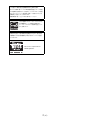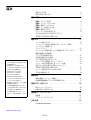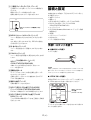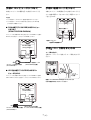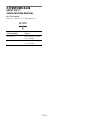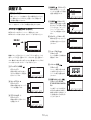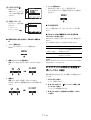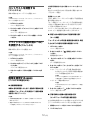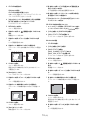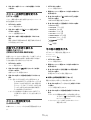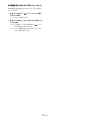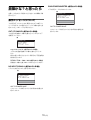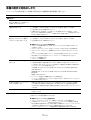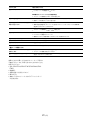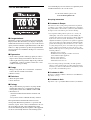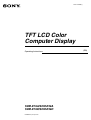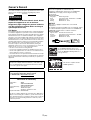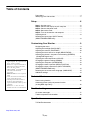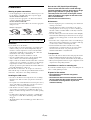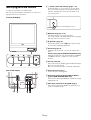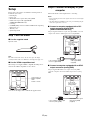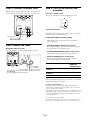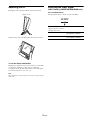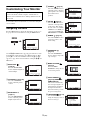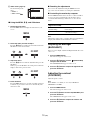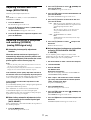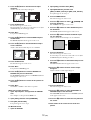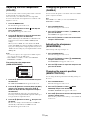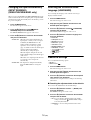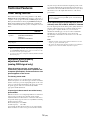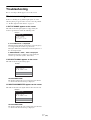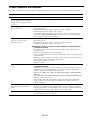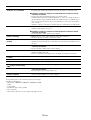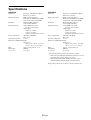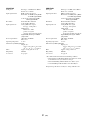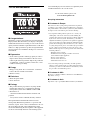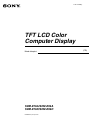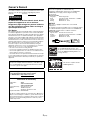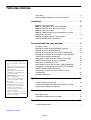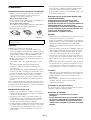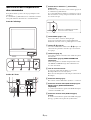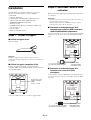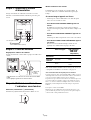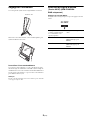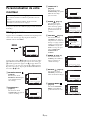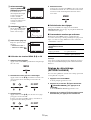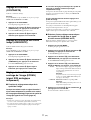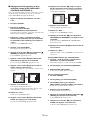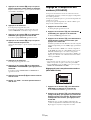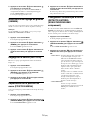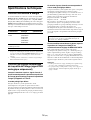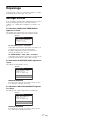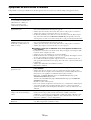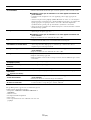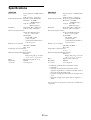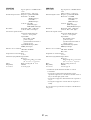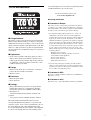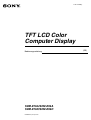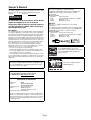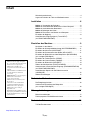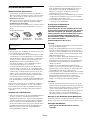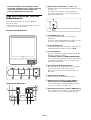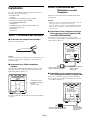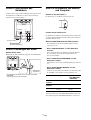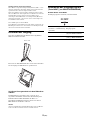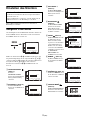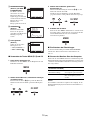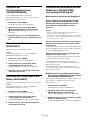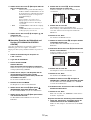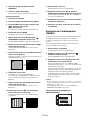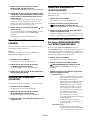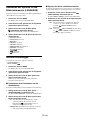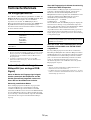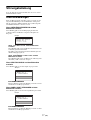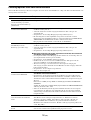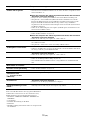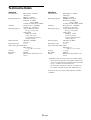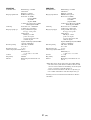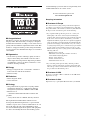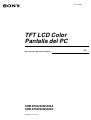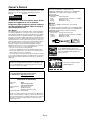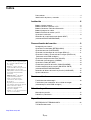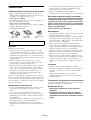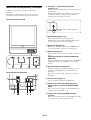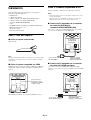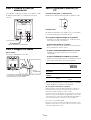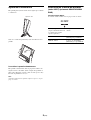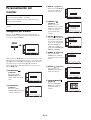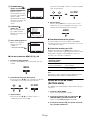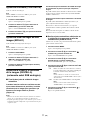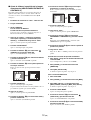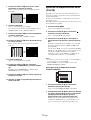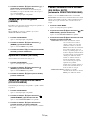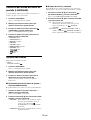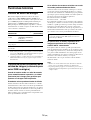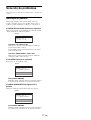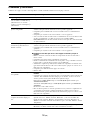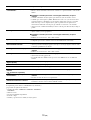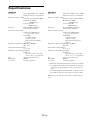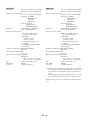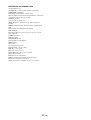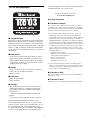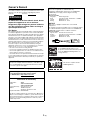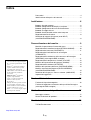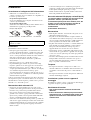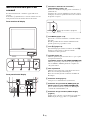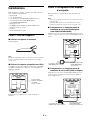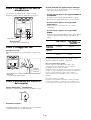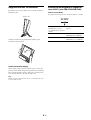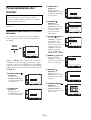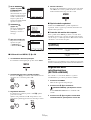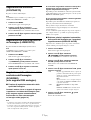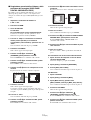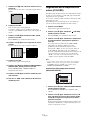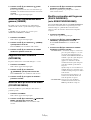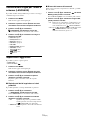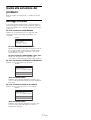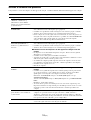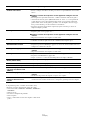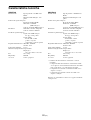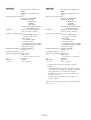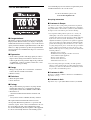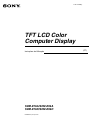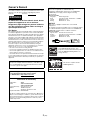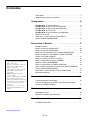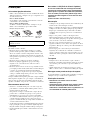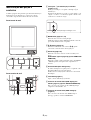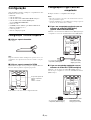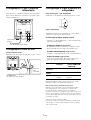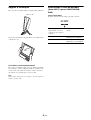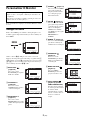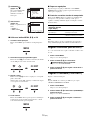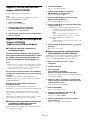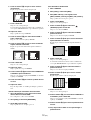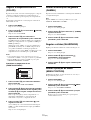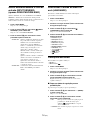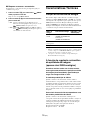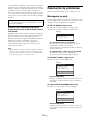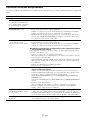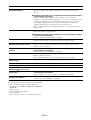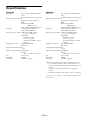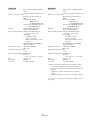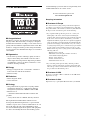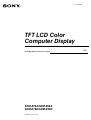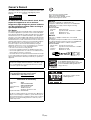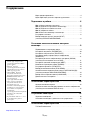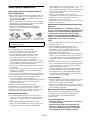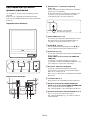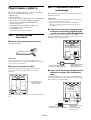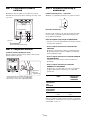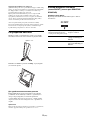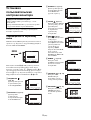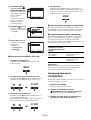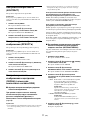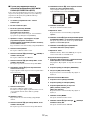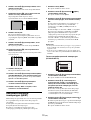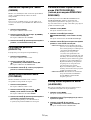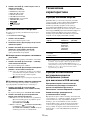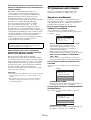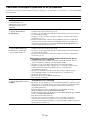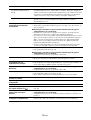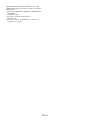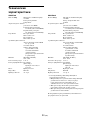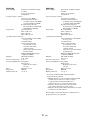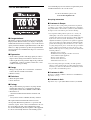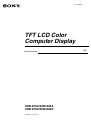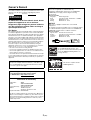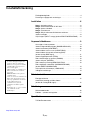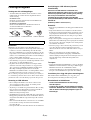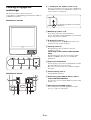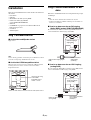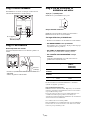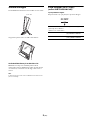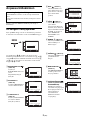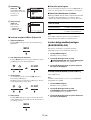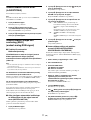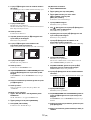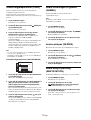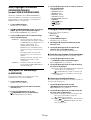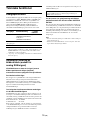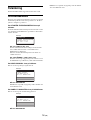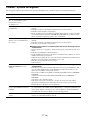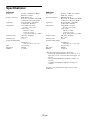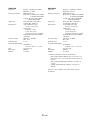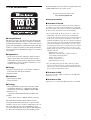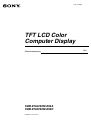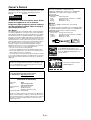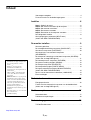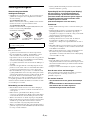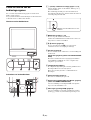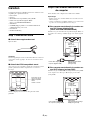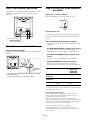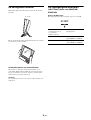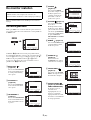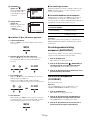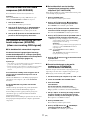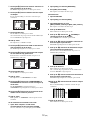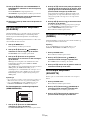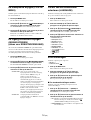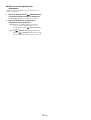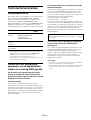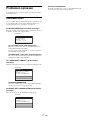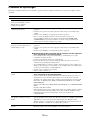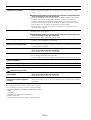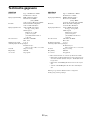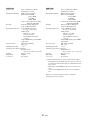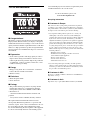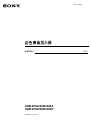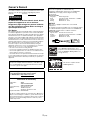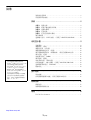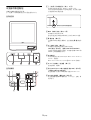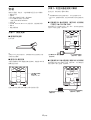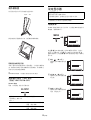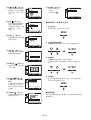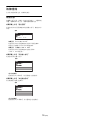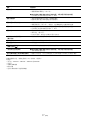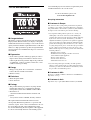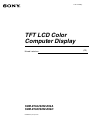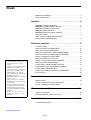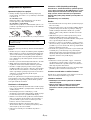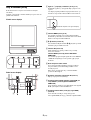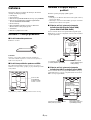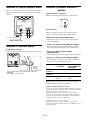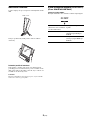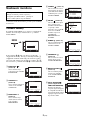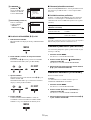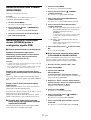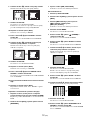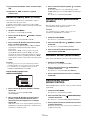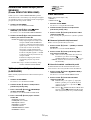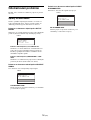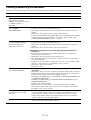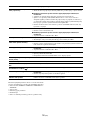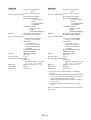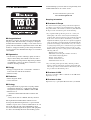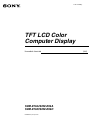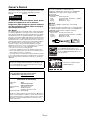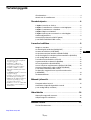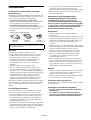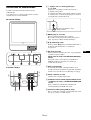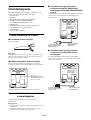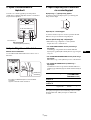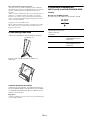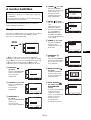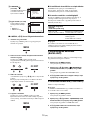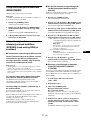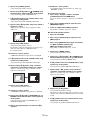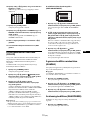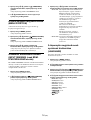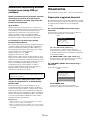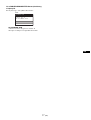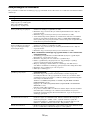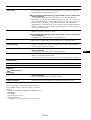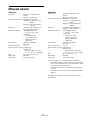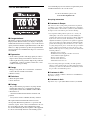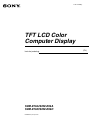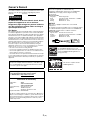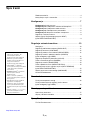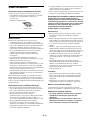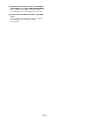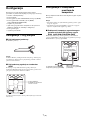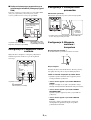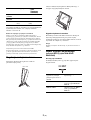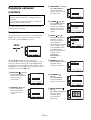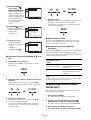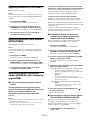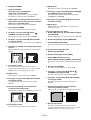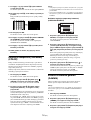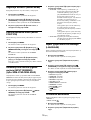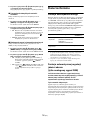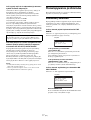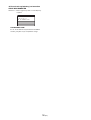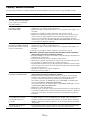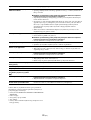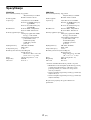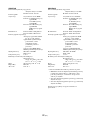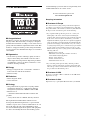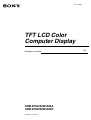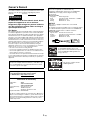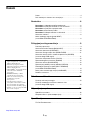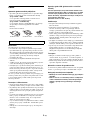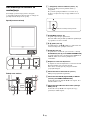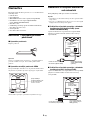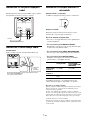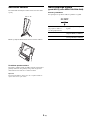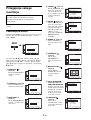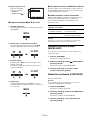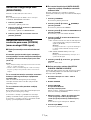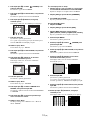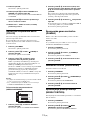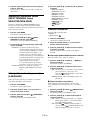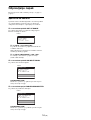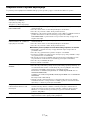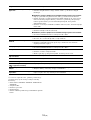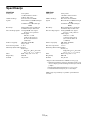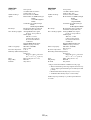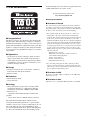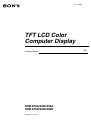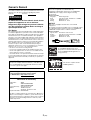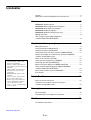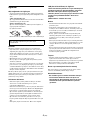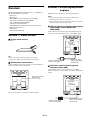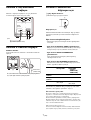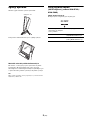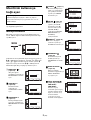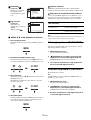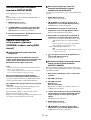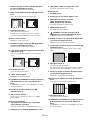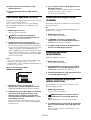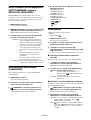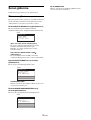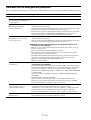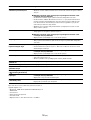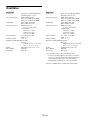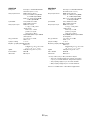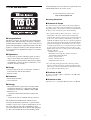Sony SDM-E76A Manuel utilisateur
- Catégorie
- Téléviseurs
- Taper
- Manuel utilisateur
La page charge ...
La page charge ...
La page charge ...
La page charge ...
La page charge ...
La page charge ...
La page charge ...
La page charge ...
La page charge ...
La page charge ...
La page charge ...
La page charge ...
La page charge ...
La page charge ...
La page charge ...
La page charge ...
La page charge ...
La page charge ...
La page charge ...
La page charge ...
La page charge ...
La page charge ...
La page charge ...
La page charge ...
La page charge ...
La page charge ...
La page charge ...
La page charge ...
La page charge ...
La page charge ...
La page charge ...
La page charge ...
La page charge ...
La page charge ...
La page charge ...
La page charge ...
La page charge ...
La page charge ...
La page charge ...
La page charge ...
La page charge ...
La page charge ...
La page charge ...
La page charge ...
La page charge ...
La page charge ...
La page charge ...
La page charge ...

Table des matières
• Macintosh est une marque commerciale
sous licence d’Apple Computer, Inc.,
déposée aux Etats-Unis et dans d’autres
pays.
• Windows
®
est une marque déposée de
Microsoft Corporation aux Etats-Unis et
dans d’autres pays.
• VESA et DDC
™
sont des marques
commerciales de Video Electronics
Standards Association.
•
ENERGY STAR
®
est une marque
déposée aux Etats-Unis.
• Adobe et Acrobat sont des marques
commerciales d’Adobe Systems
Incorporated.
• Tous les autres noms de produit
mentionnés dans le présent mode
d’emploi peuvent être des marques
commerciales ou des marques
commerciales déposées de leurs
entreprises respectives.
• De plus, les symboles « ™ » et « ® » ne
sont pas systématiquement mentionnés
dans ce mode d’emploi.
http://www.sony.net/
3 (FR)
Précautions. . . . . . . . . . . . . . . . . . . . . . . . . . . . . . . . . . . . . . . . . . . . 4
Identification des composants et des commandes . . . . . . . . . . . . . . 5
Installation . . . . . . . . . . . . . . . . . . . . . . . . . . . . . . . . . . . . .6
Etape 1 : Utilisez le support . . . . . . . . . . . . . . . . . . . . . . . . . . . . . . . 6
Etape 2 : Raccordez l’écran à votre ordinateur . . . . . . . . . . . . . . . . 6
Etape 3 : Branchez le cordon d’alimentation . . . . . . . . . . . . . . . . . . 7
Etape 4 : Fixez les cordons . . . . . . . . . . . . . . . . . . . . . . . . . . . . . . . 7
Etape 5 : Mettez le moniteur et l’ordinateur sous tension . . . . . . . . 7
Réglage de l’inclinaison . . . . . . . . . . . . . . . . . . . . . . . . . . . . . . . . . . 8
Sélection du signal d’entrée (Touche INPUT)
(SDM-E76D/SDM-E96D uniquement) . . . . . . . . . . . . . . . . . . . . . . . 8
Personnalisation de votre moniteur. . . . . . . . . . . . . . . . .9
Pilotage par menu. . . . . . . . . . . . . . . . . . . . . . . . . . . . . . . . . . . . . . . 9
Réglage du rétroéclairage (RETROÉCLAIRAGE) . . . . . . . . . . . . . 10
Réglage du contraste (CONTRASTE) . . . . . . . . . . . . . . . . . . . . . . 11
Réglage du niveau de noir d’une image (LUMINOSITÉ) . . . . . . . . 11
Réglage de la netteté et du centrage de l’image (ECRAN)
(signal RVB analogique uniquement) . . . . . . . . . . . . . . . . . . . . . . . 11
Réglage de la température des couleurs (COULEUR). . . . . . . . . . 13
Modification du réglage du gamma (GAMMA) . . . . . . . . . . . . . . . . 14
Réglage de la netteté (NETTETE) . . . . . . . . . . . . . . . . . . . . . . . . . 14
Déplacement de la position du menu (POSITION MENU) . . . . . . . 14
Changement automatique d’entrée (DÉTECTE ENTRÉE)
(SDM-E76D/SDM-E96D uniquement) . . . . . . . . . . . . . . . . . . . . . . 14
Sélection de la langue des menus affichés à l’écran
(LANGUAGE) . . . . . . . . . . . . . . . . . . . . . . . . . . . . . . . . . . . . . . . . . 15
Réglages additionnels . . . . . . . . . . . . . . . . . . . . . . . . . . . . . . . . . . 15
Spécifications techniques. . . . . . . . . . . . . . . . . . . . . . . .16
Fonction d’économie d’énergie. . . . . . . . . . . . . . . . . . . . . . . . . . . . 16
Fonction de réglage automatique de la qualité de l’image
(signal RVB analogique uniquement) . . . . . . . . . . . . . . . . . . . . . . . 16
Dépannage . . . . . . . . . . . . . . . . . . . . . . . . . . . . . . . . . . . .17
Messages affichés . . . . . . . . . . . . . . . . . . . . . . . . . . . . . . . . . . . . . 17
Symptômes de défaillances et remèdes. . . . . . . . . . . . . . . . . . . . . 18
Spécifications. . . . . . . . . . . . . . . . . . . . . . . . . . . . . . . . . .20
TCO’03 Eco-document . . . . . . . . . . . . . . . . . . . . . . . . . . . . . . . . . . .i
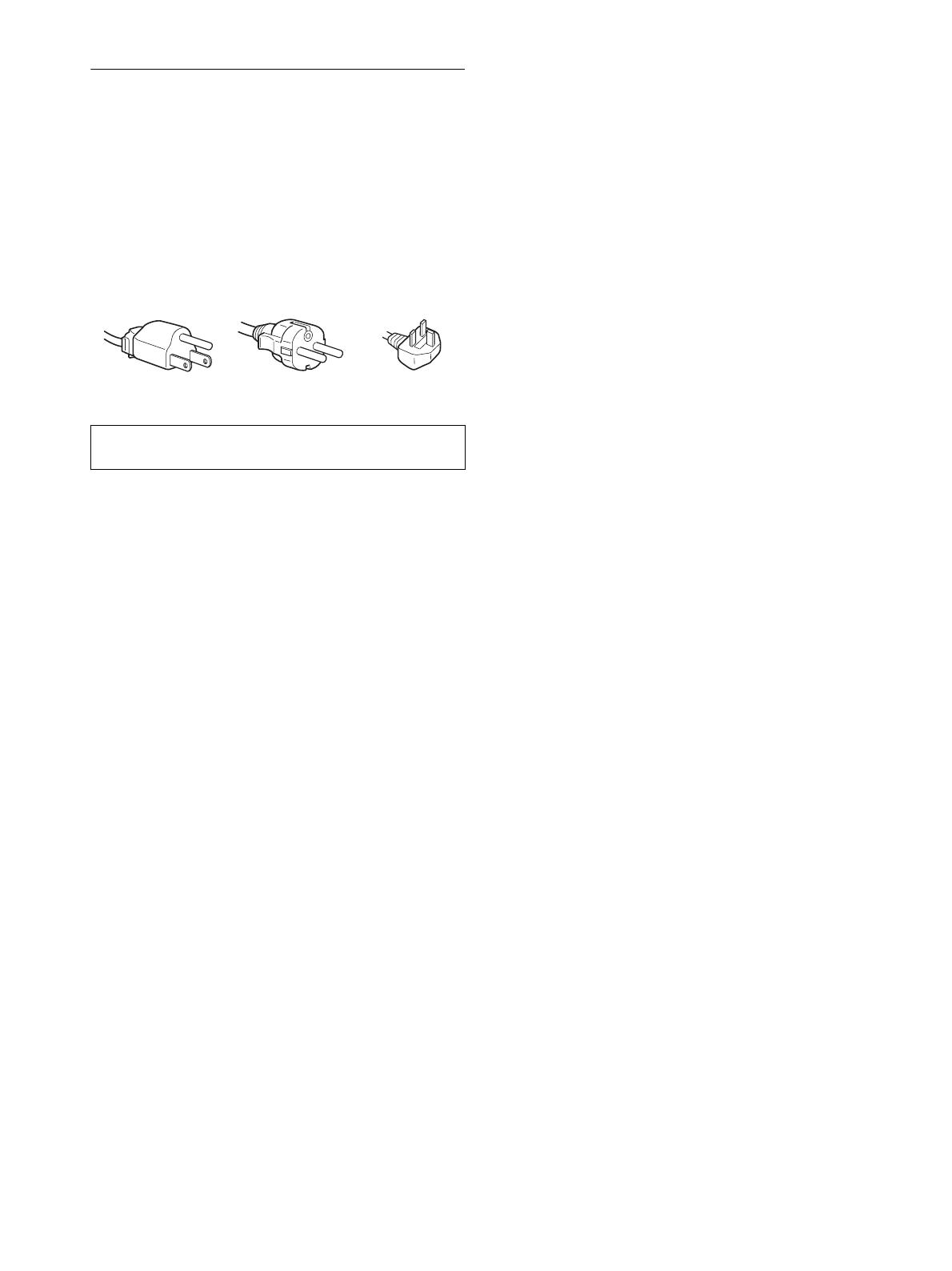
4 (FR)
Précautions
Avertissement sur les connexions d’alimentation
• Utilisez le cordon d’alimentation fourni. Si vous utilisez un
cordon d’alimentation différent, assurez-vous qu’il est
compatible avec la tension secteur locale.
Pour les clients aux Etats-Unis
Si vous n’employez pas le câble approprié, ce moniteur ne sera
pas conforme aux normes FCC obligatoires.
Pour les clients au Royaume-Uni
Si vous utilisez le moniteur au Royaume-Uni, veuillez utiliser
le cordon d’alimentation adapté au Royaume-Uni.
Installation
N’installez pas et ne laissez pas le moniteur :
• A des endroits exposés à des températures extrêmes, par
exemple à proximité d’un radiateur, d’un conduit de chauffage
ou le rayonnement direct du soleil. L’exposition du moniteur à
des températures extrêmes, comme dans l’habitacle d’une
voiture garée en plein soleil ou à proximité d’un conduit de
chauffage, risque d’entraîner des déformations du châssis ou
des dysfonctionnements.
• A des endroits soumis à des vibrations mécaniques ou à des
chocs.
• A proximité d’appareils générant de puissants champs
magnétiques, comme un téléviseur ou d’autres appareils
électroménagers.
• A des endroit soumis à des quantités inhabituelles de poussière,
de saletés ou de sable, par exemple à côté d’une fenêtre ouverte
ou d’une porte donnant sur l’extérieur. En cas d’installation
temporaire à l’extérieur, veillez à prendre les précautions
requises contre la poussière et les saletés en suspension dans
l’air. Faute de quoi des dommages irréparables risquent de se
produire.
Posez cet appareil sur une surface plane. Ne le placez pas sur une
surface instable, notamment sur le bord d’une table. Si une partie
de l’appareil déborde d’une telle surface, il risque de tomber et de
provoquer des dégâts ou des blessures.
Manipulation de l’écran LCD
• Ne laissez pas l’écran LCD face au soleil, car vous risquez
sinon de l’endommager. Faites donc attention si vous installez
le moniteur à côté d’une fenêtre.
• N’appuyez pas sur et veillez à ne pas érafler la surface de
l’écran LCD. Ne posez pas d’objets lourds sur l’écran LCD.
Vous risquez sinon d’altérer l’uniformité de l’écran ou de
provoquer un dysfonctionnement de l’écran LCD.
• Lorsque le moniteur est utilisé dans un environnement froid, il
est possible qu’une image rémanente apparaisse sur l’écran. Il
ne s’agit pas d’un dysfonctionnement. L’écran recouvre sa
condition normale dès que la température est revenue à un
niveau normal.
• Si une image fixe reste affichée pendant une longue durée, il se
peut qu’une image rémanente apparaisse pendant un certain
temps. Cette image rémanente finira par disparaître.
• Le panneau LCD s’échauffe en cours d’utilisation. Il ne s’agit
pas d’un dysfonctionnement.
Remarque sur l’écran à cristaux liquides (LCD -
Liquid Crystal Display)
Veuillez noter que l’écran LCD est issu d’une
technologie de haute précision. Toutefois, il est
possible que des points noirs ou des points brillants de
lumière (rouge, bleu ou vert) apparaissent
constamment sur l’écran LCD, ainsi que des bandes de
couleurs irrégulières ou une certaine luminosité. Il ne
s’agit pas d’un dysfonctionnement.
(Points effectifs : supérieurs à 99,99%)
Entretien
• Débranchez le cordon d’alimentation de la prise secteur avant
de procéder au nettoyage de votre moniteur.
• Nettoyez l’écran LCD avec un chiffon doux. Si vous utilisez un
liquide de nettoyage pour le verre, n’utilisez pas de nettoyant
contenant une solution antistatique ou tout autre additif
similaire, car vous risquez sinon de griffer le revêtement de
l’écran LCD.
• Nettoyez le châssis, le panneau et les commandes à l’aide d’un
chiffon doux légèrement imprégné d’une solution détergente
neutre. N’utilisez aucun type de tampon abrasif, de poudre à
récurer ou de solvant tel que de l’alcool ou de la benzine.
• Ne frottez pas, ne touchez pas et ne tapotez pas la surface de
l’écran avec des objets pointus ou abrasifs comme un stylo à
bille ou un tournevis. Ce type de contact risque de rayer le tube
image.
• Sachez qu’une détérioration des matériaux ou du revêtement de
l’écran LCD risque de se produire si le moniteur est exposé à
des solvants volatiles comme des insecticides ou en cas de
contact prolongé avec des objets en caoutchouc ou en vinyle.
Transport
• Débranchez tous les câbles du moniteur et saisissez fermement
celui-ci des deux mains pour le transporter. Si vous laissez
tomber le moniteur, vous risquez de vous blesser ou de
l’endommager.
• Pour transporter ce moniteur en vue de réparations ou de son
expédition, utilisez le carton et les matériaux de
conditionnement originaux.
Installation au mur ou sur un bras
Si vous envisagez d’accrocher le moniteur au mur ou de le fixer
sur un bras, consultez un technicien qualifié.
Elimination du moniteur
• N’éliminez pas ce moniteur avec les ordures
ménagères.
• Le tube fluorescent utilisé dans ce moniteur contient
du mercure. L’élimination de ce moniteur doit être
effectuée conformément aux réglementations des
autorités locales compétentes en matière de propreté
publique.
L’appareil doit être installé à proximité d’une prise de courant
aisément accessible.
Exemples de types de fiches
pour 100 à 120 V CA pour 200 à 240 V CA pour 240 V CA
uniquement

5 (FR)
Identification des composants et
des commandes
Pour plus de détails, reportez-vous aux pages indiquées entre
parenthèses.
Le commutateur 1 (alimentation) et les commandes sont situés
sur la partie inférieure droite de la face avant du moniteur.
Avant de l’affichage
Arrière de l’écran
1 Commutateur et indicateur 1 (alimentation)
(pages 7, 16)
Pour mettre l’écran sous tension ou hors tension, appuyez sur
le commutateur 1 (alimentation).
Le voyant d’alimentation s’allume en vert lorsque l’écran est
mis sous tension et en orange lorsque le moniteur est en mode
d’économie d’énergie.
2 Touche MENU (pages 9, 10)
Cette touche affiche ou ferme le menu principal.
Vous pouvez également activer la fonction DDC/CI en
maintenant cette touche enfoncée pendant plus de 8 secondes.
3 Touches m/M (page 10)
Ces touches fonctionnent comme touches m/M lorsque vous
sélectionnez des paramètres de menu et que vous effectuez
des réglages.
4 Touche OK (page 10)
Cette touche permet de sélectionner ou de valider des options
dans le menu.
Touche INPUT (page 8) (SDM-E76D/SDM-E96D
uniquement)
Cette touche permet de commuter le signal d’entrée vidéo
entre INPUT1 et INPUT2 lorsque deux ordinateurs sont
raccordés au moniteur.
5 Trou de verrou de sécurité
Le verrou de sécurité doit être utilisé avec le système
Kensington Micro Saver Security System.
Micro Saver Security System est une marque commerciale de
Kensington.
6 Connecteur AC IN (page 7)
Raccordez le cordon d’alimentation (fourni) à ce connecteur.
7 Connecteur d’entrée DVI-D (RVB numérique) pour
INPUT1 (page 6) (SDM-E76D/SDM-E96D
uniquement)
Ce connecteur transmet des signaux vidéo RVB numériques
conformes à la DVI Rév.1.0.
8 Connecteur d’entrée HD15 (RVB analogique)
(page 6)
Ce connecteur transmet des signaux vidéo RVB analogiques
(0,7 Vp-p, positifs) et des signaux de synchronisation.
5
6
7
8
Enfoncez le commutateur pour mettre
l’écran sous et hors tension.

6 (FR)
Installation
Avant d’utiliser votre moniteur, vérifiez si les accessoires
suivants se trouvent bien dans le carton d’emballage :
•Ecran LCD
• Cordon d’alimentation
• Câble de signal vidéo HD15-HD15 (RVB analogique)
• Câble de signal vidéo DVI-D (RVB numérique)
(SDM-E76D/SDM-E96D uniquement)
• Attache de cordon
• CD-ROM (logiciel utilitaire pour Windows et Macintosh,
mode d’emploi, etc.)
• Carte de garantie
• Guide de configuration rapide
Etape 1 : Utilisez le support
x Utilisez le support fourni
Ouvrez le support.
Remarque
D’origine, le support est replié. Veillez à ne pas poser l’écran
verticalement en laissant le support dans cet état, car vous risqueriez de le
faire basculer.
x Utilisez le support compatible VESA
Lorsque vous utilisez un support ou un bras de fixation
compatible VESA, mais non fourni d’origine, fixez-le à l’aide des
vis compatibles VESA.
Vous pouvez utiliser l’écran avec ou sans le support fourni.
Etape 2 : Raccordez l’écran à votre
ordinateur
Mettez l’appareil et l’ordinateur hors tension avant de procéder au
raccordement.
Remarques
• Ne touchez pas les broches du connecteur du câble de signal vidéo, car
vous risquez sinon de plier les broches.
• Vérifiez l’alignement du connecteur HD15 pour ne pas tordre les
broches du connecteur du câble de signal vidéo.
x Raccordez un ordinateur équipé d’un
connecteur de sortie DVI (RVB numérique)
(SDM-E76D/SDM-E96D uniquement)
Raccordez l’ordinateur au connecteur d’entrée DVI-D du moniteur (RVB
numérique) à l’aide du câble de signal vidéo DVI-D (RVB numérique)
fourni.
x Raccordez un ordinateur équipé d’un
connecteur de sortie HD15 (RVB
analogique)
A l’aide du câble de signal vidéo HD15-HD15 fourni (RVB analogique),
raccordez l’ordinateur au connecteur d’entrée HD15 du moniteur (RVB
analogique).
positions des vis du
support compatible
VESA
75 mm × 75 mm
vers le connecteur de sortie DVI
de l’ordinateur (RVB numérique)
câble de signal
vidéo DVI-D (RVB
numérique) (fourni)
vers le connecteur
d’entrée DVI-D
(RVB numérique)
vers le connecteur de sortie HD15
de l’ordinateur (RVB analogique)
câble de signal vidéo
HD15-HD15 (RVB
analogique) (fourni)
vers le connecteur
d’entrée HD 15
(RVB analogique)

7 (FR)
Etape 3 : Branchez le cordon
d’alimentation
Lorsque le moniteur et l’ordinateur sont éteints, raccordez
d’abord le cordon d’alimentation au moniteur, puis à une prise
secteur.
Etape 4 : Fixez les cordons
Regroupez les câbles et les cordons.
A l’aide de l’attache de cordon fournie, regroupez les câbles et les
cordons.
Etape 5 : Mettez le moniteur et
l’ordinateur sous tension
Enfoncez le commutateur 1 (alimentation).
L’indicateur 1 (alimentation) du moniteur s’allume en vert.
Mettez l’ordinateur sous tension.
L’installation de votre moniteur est à présent terminée. Si
nécessaire, utilisez les commandes du moniteur pour régler
l’image.
Si aucune image n’apparaît sur l’écran
• Vérifiez que le cordon d’alimentation et le câble du signal
vidéo sont correctement raccordés.
• Si l’indication PAS D’ENTREE VIDEO apparaît sur
l’écran :
L’ordinateur est en mode d’économie d’énergie. Essayez
d’appuyer sur n’importe quelle touche du clavier ou déplacez la
souris.
• Si l’indication CABLE NON CONNECTÉ apparaît sur
l’écran :
Vérifiez que le câble de signal vidéo est raccordé correctement.
• Si l’indication HORS PLAGE FRÉQUENCES apparaît
sur l’écran :
Reconnectez l’ancien moniteur. Réglez ensuite la carte
graphique de l’ordinateur dans les plages suivantes.
Pour des informations détaillées sur les messages à l’écran, voir
« Symptômes de défaillances et remèdes » à la page 18.
Vous n’avez besoin d’aucun pilote pour ce moniteur
Le moniteur prend en charge la fonction Plug & Play « DDC » et détecte
automatiquement toutes les autres informations relatives au moniteur. Il
n’est pas nécessaire d’installer de pilote pour cet ordinateur.
La première fois que vous mettez sous tension votre ordinateur après avoir
raccordé le moniteur, l’assistant de réglage peut s’afficher sur l’écran.
Dans ce cas, suivez les instructions indiquées sur l’écran. Le moniteur
Plug & Play est automatiquement sélectionné afin que vous puissiez
l’utiliser.
La fréquence verticale devient 60 Hz.
Etant donné que les scintillements sur le moniteur sont discrets, vous
pouvez l’utiliser tel quel. Vous n’avez pas besoin de régler la fréquence
verticale sur une valeur particulièrement élevée.
vers AC IN
vers une prise secteur
cordon d’alimentation (fourni)
Attache de
cordon
(fournie)
Cette illustration est celle de la face arrière du moniteur SDM-
E76D.
Ceci s’applique également aux autres modèles.
RVB analogique RVB numérique
(SDM-E76D/
SDM-E96D
uniquement)
Fréquence
horizontale
28–80 kHz 28–64 kHz
Fréquence
verticale
56–75 Hz 60 Hz
Résolution 1 280 × 1 024 ou
moins
1 280 × 1 024 ou
moins

8 (FR)
Réglage de l’inclinaison
Cet écran peut être ajusté selon les angles illustrés ci-dessous.
Saisissez les côtés inférieurs de l’écran à cristaux liquides, puis
ajustez l’inclinaison de l’écran.
Pour utiliser l’écran confortablement
Cet écran est conçu de manière à ce que vous puissiez le régler
suivant un angle de visualisation confortable. Ajustez l’angle de
visualisation de votre écran en fonction de la hauteur du bureau et
de votre chaise et de manière à ce que l’écran ne vous réfléchisse
pas la lumière dans les yeux.
Remarque
Lorsque vous réglez l’inclinaison de l’écran, veillez à ne pas le bousculer
et à ne pas provoquer sa chute.
Sélection du signal d’entrée
(Touche INPUT) (SDM-E76D/SDM-
E96D uniquement)
Appuyez sur la touche INPUT.
Le signal d’entrée change chaque fois que vous appuyez sur cette
touche.
environ 5°–25°
Message à l’écran
(s’affiche pendant environ
5 secondes dans le coin
supérieur gauche).
Configuration du signal en
entrée
ENTRÉE1 : DVI-D Connecteur d’entrée DVI-D
(RVB numérique) pour
INPUT1
ENTRÉE2 : HD15 Connecteur d’entrée HD15
(RVB analogique) pour
INPUT2
OK / INPUT

9 (FR)
Personnalisation de votre
moniteur
Vous pouvez effectuer de nombreux réglages à l’aide des menus
d’affichage.
Pilotage par menu
Appuyez sur la touche MENU pour afficher le menu principal sur
votre l’écran. Voir à la page 10 pour plus de détails sur
l’utilisation de la touche MENU.
Appuyez sur les touches m/M et OK pour sélectionner les icônes
dans l’illustration du menu principal ci-dessus. Les menus 1 à
0 suivants apparaissent. Appuyez sur m pour faire défiler vers
le bas jusqu’à ce que les icônes de menu 9 et 0 apparaissent.
Reportez-vous à la page 10 pour plus de détails sur l’utilisation
des touches m/M et OK.
Avant de procéder aux réglages
Raccordez le moniteur et l’ordinateur, puis mettez-les sous
tension.
Pour obtenir les meilleurs résultats, attendez au moins
30 minutes avant d’effectuer les réglages.
1 RETROÉCLAIRAGE
(page 10)
Sélectionnez le menu
RETROÉCLAIRAGE pour
régler la luminosité du
rétroéclairage.
2 CONTRASTE 6
(page 11)
Sélectionnez le menu
CONTRASTE pour régler le
contraste de l’image.
MENU
,
100
1280 1024 60Hzx/
EX I T
RETROÉCLA I RAGE
100
1280 1024 60Hzx/
EX I T
RETROÉCLA I RAGE
100
1280 1024 60Hzx/
EX I T
CONTRASTE
3 LUMINOSITÉ 8
(page 11)
Sélectionnez le menu
LUMINOSITÉ pour régler la
luminosité de l’image
(niveau de noir).
4 ECRAN (page 11)
Sélectionnez le menu
ECRAN pour régler la
netteté de l’image (phase/
horloge) ou son centrage
(position horizontale ou
verticale).
5 COULEUR (page 13)
Sélectionnez le menu
COULEUR pour ajuster la
température des couleurs de
l’image. Ce réglage ajuste la
tonalité de l’écran. Lorsque
COULEUR est réglé sur
sRGB, vous ne pouvez pas
régler CONTRASTE,
LUMINOSITÉ ou
GAMMA.
6 GAMMA (page 14)
Sélectionnez le menu
GAMMA pour modifier le
réglage de nuances de
couleurs de l’image.
7 NETTETE (page 14)
Sélectionnez le menu
NETTETE pour ajuster la
netteté des bords des images.
8 POSITION MENU
(page 14)
Sélectionnez POSITION
MENU pour modifier la
position du menu à l’écran.
100
1280 1024 60Hzx/
EX I T
LUMINOSITÉ
1280 1024 60Hzx/
EX I T
RÉGLAGE AUTO
PHASE
HORLOGE
CENTRAGE H
CENTRAGE V
ECRAN
1280 1024 60Hzx/
EX I T
9 300K
6500K
sRGB
UTI L I SATEUR
RÉGLAGE
COULEUR
1280 1024 60Hzx/
EX I T
GAMMA 1
GAMMA 2
GAMMA 3
GAMMA
1280 1024 60Hzx/
EX I T
5
NET TE TE
1280 1024 60Hzx/
EX I T
POSITION MENU

10 (FR)
x Utilisation des touches MENU, m/M et OK
1 Affichez le menu principal.
Appuyez sur la touche MENU pour afficher le menu principal
sur votre écran.
2 Sélectionnez le menu que vous voulez régler.
Appuyez sur les touches m/M pour afficher le menu de votre
choix. Appuyez sur la touche OK pour sélectionner un
paramètre.
3 Ajustez le menu.
Appuyez sur les touches M/m pour effectuer votre réglage
puis appuyez sur la touche OK.
Lorsque vous appuyez sur OK, le réglage est mémorisé et
l’appareil revient au menu précédent.
4 Refermez le menu.
Appuyez une fois sur la touche MENU pour revenir en mode
de visualisation normale. Si vous n’actionnez aucune touche,
le menu se referme automatiquement au bout d’environ
45 secondes.
x Réinitialisation des réglages
Vous pouvez réinitialiser les réglages à l’aide du menu
REINITIALISATIO. Voir à la page 15 pour plus de détails sur la
réinitialisation des réglages.
x Commande du moniteur par ordinateur
Maintenez la touche MENU enfoncée pendant au moins
5 secondes. Un message s’affiche pour indiquer le réglage actuel.
Après 3 secondes, le réglage DDC/CI est activé ou désactivé,
comme illustré ci-dessous.
Remarque
Cette option s’applique uniquement aux ordinateurs prenant en
charge la fonction DDC/CI (Display Data Channel Command
Interface).
Réglage du rétroéclairage
(RETROÉCLAIRAGE)
Si l’écran est trop lumineux, ajustez le rétroéclairage pour rendre
l’écran plus facile à regarder.
1 Appuyez sur la touche MENU.
Le menu principal apparaît sur l’écran.
2 Appuyez sur les touches m/M pour sélectionner
(RETROÉCLAIRAGE), puis appuyez sur la
touche OK.
Le menu RETROÉCLAIRAGE apparaît sur l’écran.
3 Appuyez sur les touches m/M pour régler le niveau
de luminosité, puis appuyez sur la touche OK.
9 DÉTECTE ENTRÉE
(page 14) (SDM-E76D/
SDM-E96D uniquement)
Le moniteur détecte
automatiquement un signal
d’entrée sur une borne
d’entrée et modifie
automatiquement l’entrée
avant que le moniteur passe
en mode d’économie
d’énergie.
0 LANGUAGE (page 15)
Sélectionnez LANGUAGE
pour changer la langue des
menus ou des messages.
qa Autres menus (page 15)
Réglez les options de menu
suivantes.
• REINITIALISATIO 0
• VERROU DU MENU
1280 1024 60Hzx/
EX I T
AUTO ACT I V
AUTO DESACT I V
DÉTECTE ENTRÉE
1280 1024 60Hzx/
EX I T
LANGUAGE
ENGL I SH
FRANÇA I S
DEUTSCH
ESPAÑOL
I TAL I ANO
1280 1024 60Hzx/
EX I T
OK
ANNULER
REINITIALISATIO
MENU
OK / INPUT
,
,
OK / INPUT
Messages affichés
(S’affichent un certain
temps)
DDC-CI : ACTIF
(réglage par défaut)
Autorise l’ordinateur à définir
les options du menu.
DDC-CI : INACTIF N’autorise pas l’ordinateur à
définir les options du menu.
MENU

11 (FR)
Réglage du contraste
(CONTRASTE)
Ajustez le contraste de l’image.
Remarque
Lorsque COULEUR est réglé sur sRGB, vous ne pouvez pas régler
CONTRASTE, LUMINOSITÉ ou GAMMA.
1 Appuyez sur la touche MENU.
Le menu principal apparaît sur l’écran.
2 Appuyez sur les touches m/M pour sélectionner 6
(CONTRASTE), puis appuyez sur la touche OK.
Le menu CONTRASTE apparaît sur l’écran.
3 Appuyez sur les touches m/M pour régler le
contraste, puis appuyez sur la touche OK.
Réglage du niveau de noir d’une
image (LUMINOSITÉ)
Ajustez la luminosité de l’image (niveau du noir).
Remarque
Lorsque COULEUR est réglé sur sRGB, vous ne pouvez pas régler
CONTRASTE, LUMINOSITÉ ou GAMMA.
1 Appuyez sur la touche MENU.
Le menu principal apparaît sur l’écran.
2 Appuyez sur les touches m/M pour sélectionner 8
(LUMINOSITÉ), puis appuyez sur la touche OK.
Le menu LUMINOSITÉ apparaît sur l’écran.
3 Appuyez sur les touches m/M pour régler la
luminosité, puis appuyez sur la touche OK.
Réglage de la netteté et du
centrage de l’image (ECRAN)
(signal RVB analogique
uniquement)
x Fonction de réglage automatique de la
qualité de l’image
Lorsque le moniteur reçoit un signal d’entrée, il
ajuste automatiquement la position et la netteté
de l’image (phase/horloge) et garantit la qualité de
l’image qui apparaît sur l’écran (page 16).
Remarques
• Pendant que la fonction de réglage automatique de la qualité d’image
est activée, seul le commutateur 1 (alimentation) fonctionne.
• Il se peut que l’image scintille pendant ce temps ; il ne s’agit pas d’un
dysfonctionnement. Attendez simplement quelques instants que le
réglage se termine.
Si la fonction de réglage automatique de la qualité de
l’image de ce moniteur semble ne pas régler
complètement l’image
Vous pouvez effectuer un autre réglage automatique de la qualité
de l’image pour le signal d’entrée courant. (Voir RÉGLAGE
AUTO ci-dessous.)
Si vous souhaitez effectuer d’autres réglages de la
qualité de l’image
Vous pouvez régler manuellement la netteté (phase/horloge) et la
position (horizontale/verticale) de l’image.
Ces réglages sont mémorisés et automatiquement rappelés
lorsque le même signal d’entrée est reçu.
Vous devrez peut-être refaire ces réglages si vous modifiez le
signal d’entrée après avoir rebranché votre ordinateur.
x Effectuer d’autres réglages automatiques
de la qualité de l’image pour le signal
d’entrée courant (RÉGLAGE AUTO)
Réglez de manière optimale la phase, le pas et la position
horizontale/verticale pour le signal d’entrée courant.
1 Appuyez sur la touche MENU.
Le menu principal apparaît sur l’écran.
2 Appuyez sur les touches m/M pour sélectionner
(ECRAN), puis appuyez sur la touche OK.
Le menu ECRAN apparaît sur l’écran.
3 Appuyez sur les touches m/M pour sélectionner
RÉGLAGE AUTO, puis appuyez sur la touche OK.
Le menu RÉGLAGE AUTO apparaît à l’écran.
4 Appuyez sur les touches m/M pour sélectionner
ACTIF ou INACTIF, puis appuyez sur la touche OK.
• ACTIF : Procédez aux réglages appropriés de la phase,
du pas et de la position horizontale/verticale de
l’écran pour le signal d’entrée en cours et
enregistrez-les.
Remarque
Lorsque le moniteur est sous tension ou que le signal
d’entrée est commuté, RÉGLAGE AUTO procède
aux réglages automatiques.
• INACTIF : RÉGLAGE AUTO n’est pas disponible.
Remarque
RÉGLAGE AUTO agit automatiquement en cas de
changement du signal d’entrée.
5 Appuyez sur les touches m/M pour sélectionner
puis appuyez sur la touche OK.
L’écran des menus s’affiche à nouveau.

12 (FR)
x Réglage manuel de la position et de la
netteté de l’image (HORLOGE/PHASE/
CENTRAGE H/CENTRAGE V)
Vous pouvez ajuster la netteté de l’image comme suit. Ce réglage
est effectif lorsque l’ordinateur est raccordé au connecteur
d’entrée HD15 (RVB analogique) du moniteur.
1 Réglez la résolution de l’ordinateur sur 1 280 ×
1 024.
2 Chargez le CD-ROM.
3 Démarrez le CD-ROM.
Pour les utilisateurs Windows
Si le CD-ROM démarre automatiquement :
Sélectionnez la zone, la langue et le modèle, puis cliquez sur
Outil de réglage d’affichage (UTILITY).
4 Cliquez sur « Adjust » et vérifiez la résolution
actuelle (valeur supérieure) ainsi que la résolution
recommandée (valeur inférieure), puis cliquez sur
«Next».
La mire de test de HORLOGE s’affiche.
5 Appuyez sur la touche MENU.
Le menu principal apparaît sur l’écran.
6 Appuyez sur les touches m/M pour sélectionner
(ÉCRAN) puis appuyez sur la touche OK.
Le menu ÉCRAN apparaît sur l’écran.
7 Appuyez sur les touches m/M pour sélectionner
HORLOGE, puis appuyez sur la touche OK.
Le menu de réglage HORLOGE apparaît sur l’écran.
8 Appuyez sur les touches m/M jusqu’à ce que les
bandes verticales disparaissent.
Ajustez la valeur jusqu’à ce que les bandes verticales aient
disparu.
9 Appuyez sur la touche OK.
Le menu principal apparaît sur l’écran.
Si vous observez des bandes horizontales sur tout l’écran,
ajustez PHASE en suivant les étapes suivantes.
10 Cliquez sur « Next ».
La mire de test de PHASE s’affiche.
11 Appuyez sur les touches m/M pour sélectionner
PHASE, puis appuyez sur la touche OK.
Le menu de réglage PHASE apparaît sur l’écran.
12 Appuyez sur les touches m/M jusqu’à ce que les
bandes horizontales soient réduites au minimum.
Réglez la valeur de façon à ce que les bandes horizontales
soient réduites au minimum.
13 Appuyez sur la touche OK.
Le menu principal apparaît sur l’écran.
14 Cliquez sur « Next ».
La mire de test de CENTRAGE s’affiche.
15 Appuyez sur les touches m/M pour sélectionner
CENTRAGE H ou CENTRAGE V, puis appuyez sur la
touche OK.
Le menu de réglage CENTRAGE H ou CENTRAGE V
apparaît sur l’écran.
16 Appuyez sur les touches m/M pour centrer la mire de
test sur l’écran.
17 Cliquez sur « Next ».
Cliquez sur « End » ou sur « QUITTER » pour désactiver la
mire de test.
Si le CD-ROM ne démarre pas automatiquement :
1 Ouvrez le « Poste de travail » et cliquez avec le
bouton droit sur l’icône du CD-ROM.
Sélectionnez « Explorer » et ouvrez l’icône du CD-ROM.
2 Ouvrez [Utility], puis sélectionnez [WINDOWS].
3 Démarrez [WIN_UTILITY.EXE].
La mire de test s’affiche. Passez à l’étape 4.
Pour les utilisateurs Macintosh
1 Ouvrez le CD-ROM.
2 Ouvrez [Utility], puis sélectionnez [MAC].
3 Ouvrez [MAC UTILITY], puis démarrez
[MAC_CLASSIC_UTILITY] ou [MAC_OSX_UTILITY].
La mire de test s’affiche. Passez à l’étape 4.
4 Appuyez sur la touche MENU.
Le menu principal apparaît sur l’écran.
5 Appuyez sur les touches m/M pour sélectionner
(ÉCRAN) puis appuyez sur la touche OK.
Le menu ÉCRAN apparaît sur l’écran.
6 Appuyez sur les touches m/M pour sélectionner
PHASE, puis appuyez sur la touche OK.
Le menu de réglage PHASE apparaît sur l’écran.

13 (FR)
7 Appuyez sur les touches m/M jusqu’à ce que les
bandes horizontales soient réduites au minimum.
Réglez la valeur de façon à ce que les rayures horizontales
soient réduites au minimum.
8 Appuyez sur la touche OK.
Le menu principal apparaît sur l’écran.
Si vous observez des bandes verticales sur tout l’écran,
ajustez l’HORLOGE en suivant les étapes ci-dessous.
9 Appuyez sur les touches m/M pour sélectionner
HORLOGE, puis appuyez sur la touche OK.
Le menu de réglage HORLOGE apparaît sur l’écran.
10 Appuyez sur les touches m/M jusqu’à ce que les
bandes verticales disparaissent.
Ajustez la valeur jusqu’à ce que les rayures verticales aient
disparu.
11 Appuyez sur la touche OK.
Le menu principal apparaît sur l’écran.
12 Appuyez sur les touches m/M pour sélectionner
CENTRAGE H ou CENTRAGE V, puis appuyez sur la
touche OK.
Le menu de réglage CENTRAGE H ou CENTRAGE V
apparaît sur l’écran.
13 Appuyez sur les touches m/M pour centrer la mire de
test sur l’écran.
14 Cliquez sur « END » sur l’écran pour désactiver la
mire de test.
Réglage de la température des
couleurs (COULEUR)
Vous pouvez sélectionner le niveau de couleur des zones de
couleur blanche de l’image à l’aide des réglages de température
des couleurs par défaut.
Vous pouvez également régler avec précision la température des
couleurs, si nécessaire.
Vous pouvez régler la température de couleurs souhaitée pour
chaque mode de luminosité de l’écran.
1 Appuyez sur la touche MENU.
Le menu principal apparaît sur l’écran.
2 Appuyez sur les touches m/M pour sélectionner
(COULEUR), puis appuyez sur la touche OK.
Le menu COULEUR apparaît sur l’écran.
3 Appuyez sur les touches m/M pour sélectionner la
température des couleurs de votre choix, puis
appuyez sur la touche OK.
Les blancs passent d’une teinte bleuâtre à une teinte rougeâtre
lorsque la température passe de 9300K (réglage par défaut) à
6500K.
Si vous sélectionnez « sRGB », les couleurs s’adaptent au
profil sRGB. (Le réglage de couleur sRGB est un protocole
industriel standard d’espace de couleur conçu pour les
produits informatiques.) Si vous sélectionnez « sRGB », les
réglages de couleur de votre ordinateur doivent être définis
selon le profil sRGB.
Remarques
• Si un ordinateur ou un autre appareil raccordé n’est pas compatible
sRGB, il est impossible de régler la couleur sur le profil sRGB.
• Lorsque COULEUR est réglé sur sRGB, vous ne pouvez pas régler
CONTRASTE, LUMINOSITÉ ou GAMMA.
Réglage précis de la température des couleurs
(RÉGLAGE UTILISA)
1
Appuyez sur les touches m/M pour sélectionner
RÉGLAGE, puis appuyez sur la touche OK.
Le menu RÉGLAGE UTILISA apparaît sur l’écran.
2 Appuyez sur les touches m/M pour sélectionner R
(rouge) ou B (bleu), puis appuyez sur la touche OK.
Appuyez ensuite sur les touches m/M pour ajuster
la température des couleurs, puis appuyez sur la
touche OK.
Etant donné que ce réglage modifie la température des
couleurs en augmentant ou en diminuant les composantes R et
B par rapport à V (vert), la composante V est fixe.
128
128
128
1280 1024 60Hzx/
EX I T
R
V
B
RÉGLAGE UT I L I SA

14 (FR)
3 Appuyez sur les touches m/M pour sélectionner ,
puis appuyez sur la touche OK.
Le nouveau réglage des couleurs de UTILISATEUR est
enregistré dans la mémoire et automatiquement rappelé
lorsque UTILISATEUR est sélectionné.
Le menu principal apparaît sur l’écran.
Modification du réglage du gamma
(GAMMA)
Vous pouvez associer les nuances foncées des couleurs de l’image
affichée à l’écran à celles des couleurs originales de l’image.
Remarque
Lorsque COULEUR est réglé sur sRGB, vous ne pouvez pas régler
CONTRASTE, LUMINOSITÉ ou GAMMA.
1 Appuyez sur la touche MENU.
Le menu principal apparaît sur l’écran.
2 Appuyez sur les touches m/M pour sélectionner
(GAMMA), puis appuyez sur la touche OK.
Le menu GAMMA apparaît sur l’écran.
3 Appuyez sur les touches m/M pour sélectionner le
mode de votre choix, puis appuyez sur la touche
OK.
Réglage de la netteté (NETTETE)
Effectuez ce réglage pour augmenter la netteté des bords des
images, etc.
1 Appuyez sur la touche MENU.
Le menu principal apparaît sur l’écran.
2 Appuyez sur les touches m/M pour sélectionner
(NETTETE), puis appuyez sur la touche OK.
Le menu NETTETE apparaît à l’écran.
3 Appuyez sur les touches m/M pour régler la netteté,
puis appuyez sur la touche OK.
Déplacement de la position du
menu (POSITION MENU)
Vous pouvez changer la position du menu s’il masque une image
à l’écran.
1 Appuyez sur la touche MENU.
Le menu principal apparaît sur l’écran.
2 Appuyez sur les touches m/M pour sélectionner
(POSITION MENU), puis appuyez sur la touche OK.
Le menu POSITION MENU apparaît à l’écran.
3 Appuyez sur les touches m/M pour sélectionner la
position de menu de votre choix, puis appuyez sur
la touche OK.
Il existe trois positions, une pour le haut, une pour le centre et
une pour le bas de l’écran.
Changement automatique d’entrée
(DÉTECTE ENTRÉE)
(SDM-E76D/SDM-E96D
uniquement)
Si vous sélectionnez AUTO ACTIV dans le menu DÉTECTE
ENTRÉE, le moniteur détecte automatiquement les signaux en
entrée captés par une borne d’entrée et change automatiquement
d’entrée avant de passer en mode d’économie d’énergie.
1 Appuyez sur la touche MENU.
Le menu principal apparaît sur l’écran.
2 Appuyez sur les touches m/M pour sélectionner
(DÉTECTE ENTRÉE), puis appuyez sur la touche
OK.
Le menu DÉTECTE ENTRÉE apparaît à l’écran.
3 Appuyez sur les touches m/M pour sélectionner le
mode de votre choix, puis appuyez sur la touche
OK.
• AUTO ACTIV : Lorsque la borne d’entrée sélectionnée ne
reçoit aucun signal ou lorsque vous
utilisez la touche INPUT du moniteur
pour sélectionner une borne d’entrée et
que cette borne ne capte aucun signal, le
message à l’écran s’affiche (page 17) et le
moniteur vérifie automatiquement les
signaux d’entrée captés par d’autres
bornes d’entrée afin de commuter
l’entrée.
Lorsque l’entrée est commutée, la borne
d’entrée sélectionnée est affichée dans le
coin supérieur gauche de l’écran.
Lorsque aucun signal n’est capté, le
moniteur passe automatiquement en
mode d’économie d’énergie.
• AUTO DESACTIV :
L’entrée n’est pas commutée
automatiquement. Appuyez sur la touche
INPUT pour commuter la source
d’entrée.

15 (FR)
Sélection de la langue des menus
affichés à l’écran (LANGUAGE)
Vous pouvez modifier la langue des menus ou des messages
affichés à l’écran.
1 Appuyez sur la touche MENU.
Le menu principal apparaît sur l’écran.
2 Appuyez sur la touche m jusqu’à ce que l’icône
correspondant à l’option souhaitée apparaisse.
3 Appuyez sur les touches m/M pour sélectionner
(LANGUAGE), puis appuyez sur la touche OK.
Le menu LANGUAGE apparaît sur l’écran.
4 Appuyez sur les touches m/M pour sélectionner
une langue, puis appuyez sur la touche OK.
•ENGLISH: Anglais
• FRANÇAIS
• DEUTSCH : Allemand
• ESPAÑOL : Espagnol
• ITALIANO : Italien
• NEDERLANDS : Néerlandais
• SVENSKA : Suédois
• : Russe
• : Japonais
• : Chinois
Réglages additionnels
Vous pouvez ajuster les options suivantes :
• REINITIALISATIO 0
• VERROU DU MENU
1 Appuyez sur la touche MENU.
Le menu principal apparaît sur l’écran.
2 Appuyez sur la touche m jusqu’à ce que l’icône
correspondant à l’option souhaitée apparaisse.
3 Appuyez sur les touches m/M pour sélectionner
l’option de votre choix, puis appuyez sur la touche
OK.
Ajustez l’option sélectionnée en appliquant les instructions
suivantes.
x
Réinitialisation des données de réglage à
leurs valeurs par défaut
Vous pouvez réinitialiser les réglages aux réglages par défaut.
1 Appuyez sur les touches m/M pour sélectionner 0
(REINITIALISATIO), puis appuyez sur la touche OK.
Le menu REINITIALISATIO apparaît sur l’écran.
2 Appuyez sur les touches m/M pour sélectionner le
mode de votre choix, puis appuyez sur la touche
OK.
• OK : Réinitialise toutes les données de réglage à la
configuration par défaut. Notez que le
réglage (LANGUAGE) n’est pas
réinitialisé par cette méthode.
• ANNULER : Annule la réinitialisation et retourne à l’écran
du menu.
x Verrouillage du menu et des commandes
Vous pouvez verrouiller le fonctionnement des touches afin
d’éviter tout réglage ou toute réinitialisation accidentels.
1 Appuyez sur les touches m/M pour sélectionner
(VERROU DU MENU), puis appuyez sur la
touche OK.
Le menu VERROU DU MENU apparaît sur l’écran.
2 Appuyez sur les touches m/M pour sélectionner
ACTIF ou INACTIF, puis appuyez sur la touche OK.
• ACTIF : Seul le commutateur 1 (alimentation) peut
être utilisé. Si vous tentez d’effectuer une autre
opération, l’icône (VERROU DU
MENU) apparaît sur l’écran.
• INACTIF : (VERROU DU MENU) est désactivé
INACTIF. Si vous réglez le (VERROU
DU MENU) sur ACTIF, seul ce paramètre de
menu peut être sélectionné.

16 (FR)
Spécifications techniques
Fonction d’économie d’énergie
Ce moniteur satisfait aux critères d’économie d’énergie VESA,
ENERGY STAR et NUTEK. Lorsque le moniteur est raccordé à
un ordinateur ou une carte graphique vidéo compatible DPMS
(Display Power Management Standard) pour entrée analogique/
DMPM (DVI Digital Monitor Power Management) pour entrée
numérique, le moniteur réduit automatiquement sa consommation
d’énergie comme indiqué ci-dessous.
* Lorsque votre ordinateur passe en mode « inactif », le signal d’entrée
est coupé est l’indication PAS D’ENTREE VIDEO apparaît à l’écran.
Au bout de 5 secondes, le moniteur passe en mode d’économie
d’énergie.
** « sommeil profond » est un mode d’économie d’énergie défini par
l’Environmental Protection Agency.
Fonction de réglage automatique
de la qualité de l’image (signal RVB
analogique uniquement)
Lorsque le moniteur reçoit un signal d’entrée, il
ajuste automatiquement la position et la précision
de l’image (phase/horloge) et garantit la qualité de
l’image qui apparaît sur l’écran.
Le mode préréglé par défaut
Lorsque le moniteur reçoit un signal d’entrée, il fait
automatiquement correspondre le signal à l’un des modes
préréglés par défaut, enregistrés dans la mémoire du moniteur afin
de produire une image de haute qualité au centre de l’écran. Si le
signal d’entrée correspond au mode préréglé par défaut, l’image
apparaît automatiquement sur l’écran, avec le réglage par défaut
approprié.
Si certains signaux d’entrée ne correspondent à
aucun mode préréglé par défaut
Lorsque le moniteur reçoit un signal d’entrée qui ne correspond à
aucun mode préréglé par défaut, la fonction de réglage
automatique de la qualité de l’image de ce moniteur est activée et
garantit l’affichage permanent d’une image claire sur l’écran
(dans les plages de fréquences suivantes du moniteur) :
Fréquence horizontale : 28-80 kHz
Fréquence verticale : 56–75 Hz
En conséquence, la première fois que le moniteur reçoit des
signaux d’entrée qui ne correspondent pas à l’un des modes
préréglés par défaut, il se peut que l’affichage de l’image à l’écran
prenne plus de temps. Ces données de réglages sont
automatiquement enregistrées dans la mémoire de sorte que le
moniteur fonctionnera de la même manière la prochaine fois qu’il
recevra des signaux correspondants à l’un des modes préréglés
par défaut.
Si vous modifiez manuellement la phase, le pas et
la position de l’image alors INACTIF est
sélectionné comme réglage de RÉGLAGE AUTO
Pour certains signaux d’entrée, la fonction de réglage
automatique de la qualité de l’image de ce moniteur peut ne pas
ajuster complètement la position, la phase et le pas de l’image.
Dans ce cas, vous pouvez effectuer ces réglages manuellement
(page 12). Si vous effectuez ces réglages manuellement, ils sont
mémorisés comme des modes utilisateur et sont automatiquement
rappelés lorsque le moniteur reçoit les mêmes signaux d’entrée.
Remarques
• Pendant que la fonction de réglage automatique de la qualité d’image
est activée, seul le commutateur 1 (alimentation) fonctionne.
• Il se peut que l’image scintille pendant ce temps ; il ne s’agit pas d’un
dysfonctionnement. Attendez simplement quelques instants que le
réglage se termine.
Mode
d’alimentation
Consommation
d’énergie
Indicateur 1
(alimentation)
fonctionnement
normal
38 W (max.)
(SDM-E76A/
SDM-E76D)
44 W (max.)
(SDM-E96A/
SDM-E96D)
vert
inactif*
(sommeil profond)**
1,0 W (max.) orange
hors tension 1,0 W (max.) désactivé
Remarque (SDM-E76D/SDM-E96D uniquement)
Il n’est pas nécessaire de régler les signaux RVB numériques du
connecteur d’entrée DVI-D pour INPUT1.

17 (FR)
Dépannage
Avant de prendre contact avec l’assistance technique, consultez
les informations présentées dans cette section.
Messages affichés
S’il se produit une anomalie au niveau du signal d’entrée, l’un des
messages suivants apparaît sur l’écran. Pour résoudre le
problème, voir « Symptômes de défaillances et remèdes » à la
page 18.
Si l’indication HORS PLAGE FRÉQUENCES
apparaît sur l’écran
Cela signifie que le signal entré n’est pas supporté par les
spécifications du moniteur. Vérifiez les éléments suivants.
Si « xxx.x kHz/ xxx Hz » est affiché
Cela signifie que la fréquence horizontale ou verticale n’est
pas supportée par les spécifications du moniteur.
Les chiffres indiquent les fréquences horizontales et
verticales du signal d’entrée en cours.
Si « RÉSOLUTION > 1280 × 1024 » est affiché
Cela signifie que la résolution n’est pas prise en charge par les
spécifications du moniteur (1 280 × 1 024 ou moins).
Si l’indication PAS D’ENTREE VIDEO apparaît sur
l’écran
Cela indique qu’aucun signal n’est reçu.
PASSE EN MODE ÉCO
Le moniteur passe en mode d’économie d’énergie environ
5 secondes après l’affichage du message.
Si l’indication CABLE NON CONNECTÉ apparaît
sur l’écran
Cela indique que le câble de signal vidéo a été débranché.
PASSE EN MODE ÉCO
Le moniteur passe en mode d’économie d’énergie environ
45 secondes après l’affichage du message.
HORS PLAGE FRÉQUENC SE
ENTRÉE1:DVI–D
xxx . xkHz / xxxHz
I NFORMAT I ONS
Exemple
Exemple
ENTRÉE1 : DV I –D
PAS D ' ENTREE V I EDO
PASSE EN MODE ÉCO
I NFORMAT I ONS
Exemple
CABL E NON CONNECTÉ
INFORMATIONS
ENTRÉE1 : DV I –D
PASSE EN MODE ÉCO

18 (FR)
Symptômes de défaillances et remèdes
Si un problème est causé par l’ordinateur ou tout autre appareil connecté, reportez-vous au mode d’emploi de l’appareil connecté.
Symptôme Vérifiez ces éléments
Pas d’image
Si l’indicateur 1 (alimentation)
n’est pas allumé ou si l’indicateur 1
(alimentation) ne s’allume pas
lorsque vous appuyez sur le
commutateur 1 (alimentation),
• Vérifiez que le cordon d’alimentation est correctement raccordé.
Si CABLE NON CONNECTÉ
apparaît sur l’écran,
• Vérifiez que le câble de signal vidéo est correctement raccordé et que toutes les fiches
sont correctement branchées dans leur prise (page 6).
• Vérifiez que les broches du connecteur d’entrée vidéo ne sont pas pliées ou enfoncées.
• Vérifiez que le réglage de sélection d’entrée est correct (page 8).
• Un câble de signal vidéo non fourni est raccordé. Si vous raccordez un câble de signal
vidéo non fourni, l’indication CABLE NON CONNECTÉ peut apparaître sur l’écran
avant le passage en mode d’économie d’énergie. Il ne s’agit pas d’un dysfonctionnement.
Si l’indication PAS D’ENTREE
VIDEO apparaît sur l’écran ou si
l’indicateur 1 (alimentation) est
allumé en orange,
• Vérifiez que le câble de signal vidéo est correctement raccordé et que toutes les fiches
sont correctement branchées dans leur prise (page 6).
• Vérifiez que les broches du connecteur d’entrée vidéo ne sont pas pliées ou enfoncées.
• Vérifiez que le réglage de sélection d’entrée est correct (page 8).
x Problèmes causés par un ordinateur ou un autre appareil raccordé et non
par le moniteur
• L’ordinateur est en mode d’économie d’énergie. Essayez d’appuyer sur n’importe quelle
touche du clavier ou déplacez la souris.
• Vérifiez que votre carte graphique est correctement installée.
• Installez la dernière mise à jour du pilote de votre carte graphique. Ou adaptez la version
de votre carte graphique au système d’exploitation actuel.
• Si vous utilisez un ordinateur portable, réglez la sortie de votre ordinateur sur la sortie
vidéo (pour plus d’informations sur le réglage de la sortie vidéo, contactez le fabricant de
l’ordinateur).
• Vérifiez que l’alimentation de l’ordinateur est activée.
• Redémarrez l’ordinateur.
Si HORS PLAGE FRÉQUENCES
apparaît à l’écran,
x Problèmes causés par un ordinateur ou un autre appareil raccordé et non
par le moniteur
• Vérifiez que la plage de fréquence vidéo est comprise dans la plage spécifiée pour le
moniteur. Si vous avez remplacé un ancien moniteur par ce moniteur, rebranchez l’ancien,
puis ajustez la carte graphique de l’ordinateur dans les plages suivantes :
Horizontale : 28–80 kHz (RVB analogique), 28–64 kHz (RVB numérique pour le
SDM-E76D/SDM-E96D uniquement)
Verticale : 56–75 Hz (RVB analogique), 60 Hz (RVB numérique pour le SDM-E76D/
SDM-E96D uniquement)
Résolution :1 280 × 1 024 ou moins
• Lancez votre système d’exploitation en mode sans échec et redémarrez l’ordinateur après
avoir réglé la résolution. Les paramètres du mode sans échec varient en fonction du
système d’exploitation. Pour obtenir plus d’informations, contactez le fabricant de votre
ordinateur.
Si vous utilisez Windows et que vous
remplacez un ancien moniteur par
celui-ci,
• Si vous avez remplacé votre ancien moniteur par ce moniteur, rebranchez l’ancien
moniteur et suivez la procédure suivante. Sélectionnez « SONY » dans la liste
« Fabricants » et sélectionnez le nom du modèle souhaité dans la liste « Modèles » dans
l’écran de sélection de périphériques Windows. Si le nom du modèle ne se trouve pas
dans la liste « Modèles », essayez « Plug & Play ».
Si vous utilisez un système
Macintosh,
• Si vous utilisez l’adaptateur Macintosh (non fourni), vérifiez que l’adaptateur Macintosh
et le câble de signal vidéo sont bien raccordés.

19 (FR)
Si le problème persiste, appelez votre revendeur Sony agréé et
fournissez-lui les informations suivantes :
• Désignation : SDM-E76A, SDM-E96A SDM-E76D ou
SDM-E96D
• Numéro de série
• Description détaillée du problème
• Date d’achat
• Nom et spécifications de votre ordinateur et de votre carte
graphique
L’image scintille, sautille, oscille
ou est brouillée
• Ajustez le pas et la phase (page 12).
• Branchez le moniteur sur une autre prise secteur, de préférence reliée à un autre circuit.
x Problèmes causés par un ordinateur ou un autre appareil raccordé et non
par le moniteur
• Consultez le mode d’emploi de votre carte graphique pour le réglage approprié du
moniteur.
• Assurez-vous que le mode graphique (VESA, Macintosh 19" Color, etc.) et la fréquence
du signal d’entrée sont supportés par ce moniteur. Même si la fréquence est comprise dans
la plage appropriée, il se peut que certaines cartes vidéo offrent une impulsion de
synchronisation trop étroite pour que le moniteur se synchronise correctement.
• Ajustez le taux de régénération de l’ordinateur (fréquence verticale) de manière à obtenir
la meilleure image possible.
L’image est floue • Ajustez la luminosité et le contraste (page 11).
• Ajustez le pas et la phase (page 12).
x Problèmes causés par un ordinateur ou un autre appareil raccordé et non
par le moniteur
• Réglez la résolution de votre ordinateur sur 1 280 × 1 024.
Apparition d’images fantômes • N’utilisez pas de prolongateurs de câble vidéo et/ou de boîtiers de commutation vidéo.
• Vérifiez si toutes les fiches sont correctement branchées sur leur prise.
L’image n’est ni centrée
correctement, ni au bon format
• Ajustez le pas et la phase (page 12).
• Ajustez la position de l’image (page 12). Attention que certains modes vidéo ne
remplissent pas l’écran jusqu’aux bords.
L’image est trop petite x Problèmes causés par un ordinateur ou un autre appareil raccordé et non
par le moniteur
• Réglez la résolution de votre ordinateur sur 1 280 × 1 024.
L’image est sombre • Réglez la luminosité à l’aide du menu LUMINOSITÉ (page 11).
• Réglez le rétroéclairage (page 10).
• Plusieurs minutes sont nécessaires avant que l’écran ne devienne lumineux après sa mise
sous tension.
Apparition d’un motif ondulatoire
ou elliptique (moiré)
• Ajustez le pas et la phase (page 12).
Les couleurs ne sont pas
uniformes
• Ajustez le pas et la phase (page 12).
Le blanc ne semble pas blanc • Réglez la température des couleurs (page 13).
Les touches du moniteur sont
inopérantes
( apparaît sur l’écran)
• Si le verrouillage des réglages est réglé sur ACTIF, réglez-le sur INACTIF (page 15).
Le moniteur se met hors tension
au bout d’un moment
x Problèmes causés par un ordinateur ou un autre appareil raccordé et non
par le moniteur
• Désactivez le mode d’économie d’énergie de l’ordinateur.
La résolution affichée dans l’écran
de menu est incorrecte
• Selon le paramétrage de la carte graphique, il est possible que la résolution affichée dans
l’écran de menu ne corresponde pas à celle de l’ordinateur.
Symptôme Vérifiez ces éléments

20 (FR)
Spécifications
SDM-E76A
Panneau LCD Type de panneau : a-Si TFT à matrice
active
Taille de l’image : 17,0 pouces
Format du signal d’entrée Fréquence opérationnelle RVB*
Horizontale : 28–80 kHz
(RVB analogique)
Verticale : 56–75 Hz
(RVB analogique)
Résolution Horizontale : Max. 1 280 points
Verticale : Max. 1 024 lignes
Niveaux des signaux d’entrée
Signal vidéo RVB analogique
0,7 Vc-c, 75 Ω, positif
Signal SYNC
Niveau TTL, 2,2 kΩ,
positif ou négatif
(synchronisation horizontale et
verticale séparée)
Puissance de raccordement
100–240 V, 50–60 Hz,
Max. 1,0 A
Température de fonctionnement
5–35
°C
Dimensions (largeur/hauteur/profondeur)
Ecran (5°):
Environ 382
×
403,2
×
193,2 mm
(15
1
/
8
×
15
7
/
8
×
7
5
/
8
pouces)
Masse Environ 4,5 kg (9 lb 14
3
/4 oz)
Plug & Play DDC2B
Accessoires Voir à la page 6.
SDM-E96A
Panneau LCD Type de panneau : a-Si TFT à matrice
active
Taille de l’image : 19,0 pouces
Format du signal d’entrée Fréquence opérationnelle RVB*
Horizontale : 28–80 kHz
(RVB analogique)
Verticale : 56–75 Hz
(RVB analogique)
Résolution Horizontale : Max. 1 280 points
Verticale : Max. 1 024 lignes
Niveaux des signaux d’entrée
Signal vidéo RVB analogique
0,7 Vc-c, 75 Ω, positif
Signal SYNC
Niveau TTL, 2,2 kΩ,
positif ou négatif
(synchronisation horizontale et
verticale séparée)
Puissance de raccordement
100–240 V, 50–60 Hz,
Max. 1,0 A
Température de fonctionnement
5–35
°C
Dimensions (largeur/hauteur/profondeur)
Ecran (
5°):
Environ 420
×
433,1
×
193,2 mm
(16
5
/
8
×
17
1
/
8
×
7
5
/
8
pouces)
Masse Environ 5,5 kg (12 lb 2 oz)
Plug & Play DDC2B
Accessoires Voir à la page 6.
* Condition de synchronisation horizontale et verticale
recommandée
• La largeur de synchronisation horizontale doit être
supérieure de plus de 4,8 % à la durée horizontale totale ou
0,8 µs, suivant la plus grande valeur.
• La largeur de suppression horizontale doit être supérieure à
2,5 µs.
• La largeur de suppression verticale doit être supérieure à
450 µs.
La conception et les spécifications sont sujettes à modifications
sans préavis.

21 (FR)
SDM-E76D
Panneau LCD Type de panneau : a-Si TFT à matrice
active
Taille de l’image : 17,0 pouces
Format du signal d’entrée Fréquence opérationnelle RVB*
Horizontale : 28–80 kHz
(RVB analogique)
28–64 kHz
(RVB numérique)
Verticale : 56–75 Hz
(RVB analogique)
60 Hz (RVB numérique)
Résolution Horizontale : Max. 1 280 points
Verticale : Max. 1 024 lignes
Niveaux des signaux d’entrée
Signal vidéo RVB analogique
0,7 Vc-c, 75 Ω, positif
Signal SYNC
Niveau TTL, 2,2 kΩ,
positif ou négatif
(synchronisation horizontale et
verticale séparée)
Signal RVB numérique (DVI) :
TMDS (lien simple)
Puissance de raccordement
100–240 V, 50–60 Hz,
Max. 1,0 A
Température de fonctionnement
5–35
°C
Dimensions (largeur/hauteur/profondeur)
Ecran (5°):
Environ 382
×
403,2
×
193,2 mm
(15
1
/
8
×
15
7
/
8
×
7
5
/
8
pouces)
Masse Environ 4,5 kg (9 lb 14
3
/4 oz)
Plug & Play DDC2B
Accessoires Voir à la page 6.
SDM-E96D
Panneau LCD Type de panneau : a-Si TFT à matrice
active
Taille de l’image : 19,0 pouces
Format du signal d’entrée Fréquence opérationnelle RVB*
Horizontale : 28–80 kHz
(RVB analogique)
28–64 kHz
(RVB numérique)
Verticale : 56–75 Hz
(RVB analogique)
60 Hz (RVB numérique)
Résolution Horizontale : Max. 1 280 points
Verticale : Max. 1 024 lignes
Niveaux des signaux d’entrée
Signal vidéo RVB analogique
0,7 Vc-c, 75 Ω, positif
Signal SYNC
Niveau TTL, 2,2 kΩ,
positif ou négatif
(synchronisation horizontale et
verticale séparée)
Signal RVB numérique (DVI) :
TMDS (lien simple)
Puissance de raccordement
100–240 V, 50–60 Hz,
Max. 1,0 A
Température de fonctionnement
5–35
°C
Dimensions (largeur/hauteur/profondeur)
Ecran (5°):
Environ 420
×
433,1
×
193,2 mm
(16
5
/
8
×
17
1
/
8
×
7
5
/
8
pouces)
Masse Environ 5,5 kg (12 lb 2 oz)
Plug & Play DDC2B
Accessoires Voir à la page 6.
* Condition de synchronisation horizontale et verticale
recommandée
• La largeur de synchronisation horizontale doit être
supérieure de plus de 4,8 % à la durée horizontale totale ou
0,8 µs, suivant la plus grande valeur.
• La largeur de suppression horizontale doit être supérieure à
2,5 µs.
• La largeur de suppression verticale doit être supérieure à
450 µs.
La conception et les spécifications sont sujettes à modifications
sans préavis.
La page charge ...
La page charge ...
La page charge ...
La page charge ...
La page charge ...
La page charge ...
La page charge ...
La page charge ...
La page charge ...
La page charge ...
La page charge ...
La page charge ...
La page charge ...
La page charge ...
La page charge ...
La page charge ...
La page charge ...
La page charge ...
La page charge ...
La page charge ...
La page charge ...
La page charge ...
La page charge ...
La page charge ...
La page charge ...
La page charge ...
La page charge ...
La page charge ...
La page charge ...
La page charge ...
La page charge ...
La page charge ...
La page charge ...
La page charge ...
La page charge ...
La page charge ...
La page charge ...
La page charge ...
La page charge ...
La page charge ...
La page charge ...
La page charge ...
La page charge ...
La page charge ...
La page charge ...
La page charge ...
La page charge ...
La page charge ...
La page charge ...
La page charge ...
La page charge ...
La page charge ...
La page charge ...
La page charge ...
La page charge ...
La page charge ...
La page charge ...
La page charge ...
La page charge ...
La page charge ...
La page charge ...
La page charge ...
La page charge ...
La page charge ...
La page charge ...
La page charge ...
La page charge ...
La page charge ...
La page charge ...
La page charge ...
La page charge ...
La page charge ...
La page charge ...
La page charge ...
La page charge ...
La page charge ...
La page charge ...
La page charge ...
La page charge ...
La page charge ...
La page charge ...
La page charge ...
La page charge ...
La page charge ...
La page charge ...
La page charge ...
La page charge ...
La page charge ...
La page charge ...
La page charge ...
La page charge ...
La page charge ...
La page charge ...
La page charge ...
La page charge ...
La page charge ...
La page charge ...
La page charge ...
La page charge ...
La page charge ...
La page charge ...
La page charge ...
La page charge ...
La page charge ...
La page charge ...
La page charge ...
La page charge ...
La page charge ...
La page charge ...
La page charge ...
La page charge ...
La page charge ...
La page charge ...
La page charge ...
La page charge ...
La page charge ...
La page charge ...
La page charge ...
La page charge ...
La page charge ...
La page charge ...
La page charge ...
La page charge ...
La page charge ...
La page charge ...
La page charge ...
La page charge ...
La page charge ...
La page charge ...
La page charge ...
La page charge ...
La page charge ...
La page charge ...
La page charge ...
La page charge ...
La page charge ...
La page charge ...
La page charge ...
La page charge ...
La page charge ...
La page charge ...
La page charge ...
La page charge ...
La page charge ...
La page charge ...
La page charge ...
La page charge ...
La page charge ...
La page charge ...
La page charge ...
La page charge ...
La page charge ...
La page charge ...
La page charge ...
La page charge ...
La page charge ...
La page charge ...
La page charge ...
La page charge ...
La page charge ...
La page charge ...
La page charge ...
La page charge ...
La page charge ...
La page charge ...
La page charge ...
La page charge ...
La page charge ...
La page charge ...
La page charge ...
La page charge ...
La page charge ...
La page charge ...
La page charge ...
La page charge ...
La page charge ...
La page charge ...
La page charge ...
La page charge ...
La page charge ...
La page charge ...
La page charge ...
La page charge ...
La page charge ...
La page charge ...
La page charge ...
La page charge ...
La page charge ...
La page charge ...
La page charge ...
La page charge ...
La page charge ...
La page charge ...
La page charge ...
La page charge ...
La page charge ...
La page charge ...
La page charge ...
La page charge ...
La page charge ...
La page charge ...
La page charge ...
La page charge ...
La page charge ...
La page charge ...
La page charge ...
La page charge ...
La page charge ...
La page charge ...
La page charge ...
La page charge ...
La page charge ...
La page charge ...
La page charge ...
La page charge ...
La page charge ...
La page charge ...
La page charge ...
La page charge ...
La page charge ...
La page charge ...
La page charge ...
La page charge ...
La page charge ...
La page charge ...
La page charge ...
La page charge ...
La page charge ...
La page charge ...
La page charge ...
La page charge ...
La page charge ...
La page charge ...
La page charge ...
La page charge ...
La page charge ...
La page charge ...
La page charge ...
La page charge ...
La page charge ...
La page charge ...
La page charge ...
La page charge ...
La page charge ...
La page charge ...
La page charge ...
La page charge ...
La page charge ...
La page charge ...
La page charge ...
La page charge ...
La page charge ...
La page charge ...
La page charge ...
La page charge ...
La page charge ...
La page charge ...
La page charge ...
La page charge ...
La page charge ...
La page charge ...
La page charge ...
La page charge ...
La page charge ...
La page charge ...
La page charge ...
La page charge ...
La page charge ...
La page charge ...
La page charge ...
La page charge ...
La page charge ...
La page charge ...
La page charge ...
La page charge ...
La page charge ...
La page charge ...
La page charge ...
La page charge ...
La page charge ...
La page charge ...
La page charge ...
-
 1
1
-
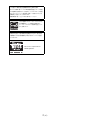 2
2
-
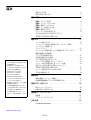 3
3
-
 4
4
-
 5
5
-
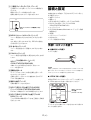 6
6
-
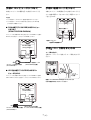 7
7
-
 8
8
-
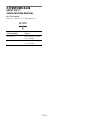 9
9
-
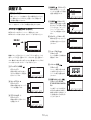 10
10
-
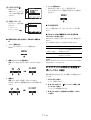 11
11
-
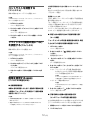 12
12
-
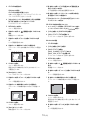 13
13
-
 14
14
-
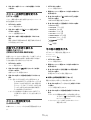 15
15
-
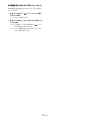 16
16
-
 17
17
-
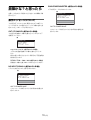 18
18
-
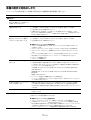 19
19
-
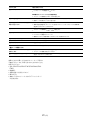 20
20
-
 21
21
-
 22
22
-
 23
23
-
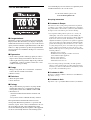 24
24
-
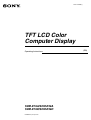 25
25
-
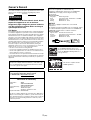 26
26
-
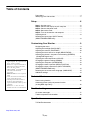 27
27
-
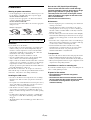 28
28
-
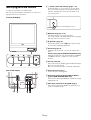 29
29
-
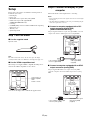 30
30
-
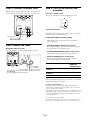 31
31
-
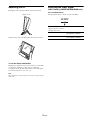 32
32
-
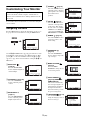 33
33
-
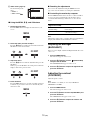 34
34
-
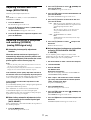 35
35
-
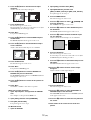 36
36
-
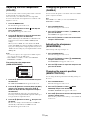 37
37
-
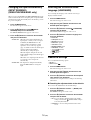 38
38
-
 39
39
-
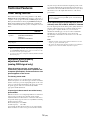 40
40
-
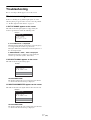 41
41
-
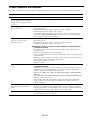 42
42
-
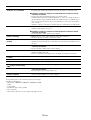 43
43
-
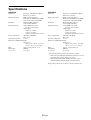 44
44
-
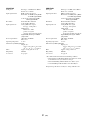 45
45
-
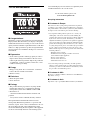 46
46
-
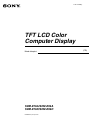 47
47
-
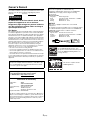 48
48
-
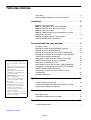 49
49
-
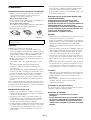 50
50
-
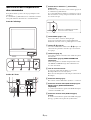 51
51
-
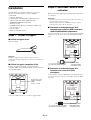 52
52
-
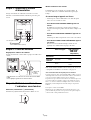 53
53
-
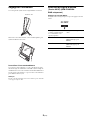 54
54
-
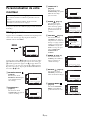 55
55
-
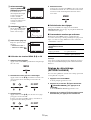 56
56
-
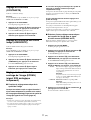 57
57
-
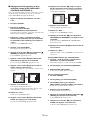 58
58
-
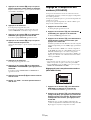 59
59
-
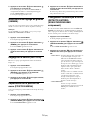 60
60
-
 61
61
-
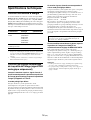 62
62
-
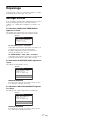 63
63
-
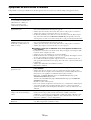 64
64
-
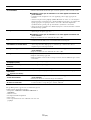 65
65
-
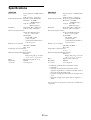 66
66
-
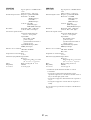 67
67
-
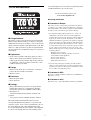 68
68
-
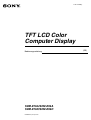 69
69
-
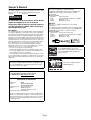 70
70
-
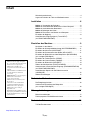 71
71
-
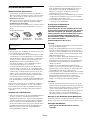 72
72
-
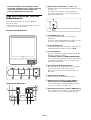 73
73
-
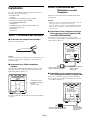 74
74
-
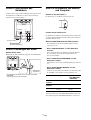 75
75
-
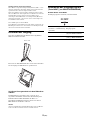 76
76
-
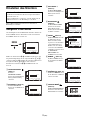 77
77
-
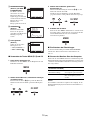 78
78
-
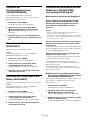 79
79
-
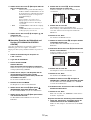 80
80
-
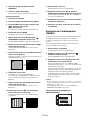 81
81
-
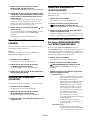 82
82
-
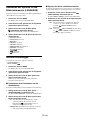 83
83
-
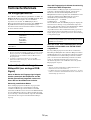 84
84
-
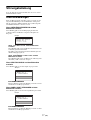 85
85
-
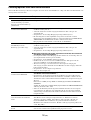 86
86
-
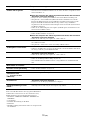 87
87
-
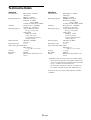 88
88
-
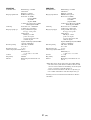 89
89
-
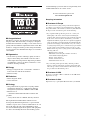 90
90
-
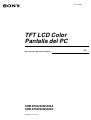 91
91
-
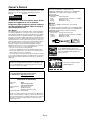 92
92
-
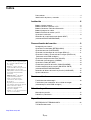 93
93
-
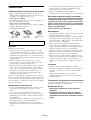 94
94
-
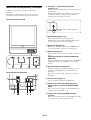 95
95
-
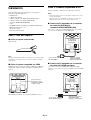 96
96
-
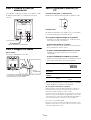 97
97
-
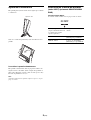 98
98
-
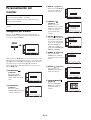 99
99
-
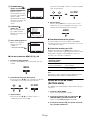 100
100
-
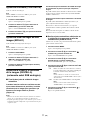 101
101
-
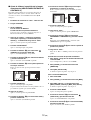 102
102
-
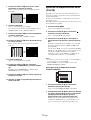 103
103
-
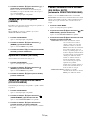 104
104
-
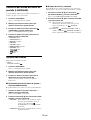 105
105
-
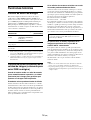 106
106
-
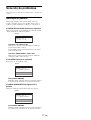 107
107
-
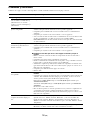 108
108
-
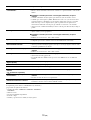 109
109
-
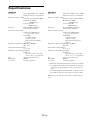 110
110
-
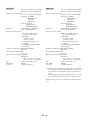 111
111
-
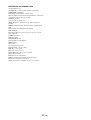 112
112
-
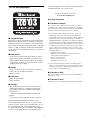 113
113
-
 114
114
-
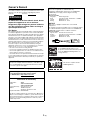 115
115
-
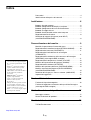 116
116
-
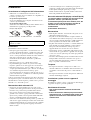 117
117
-
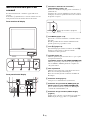 118
118
-
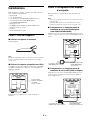 119
119
-
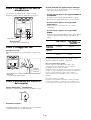 120
120
-
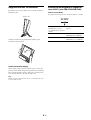 121
121
-
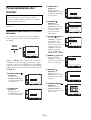 122
122
-
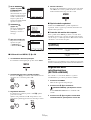 123
123
-
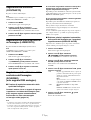 124
124
-
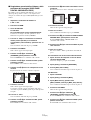 125
125
-
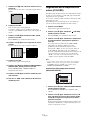 126
126
-
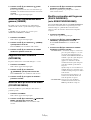 127
127
-
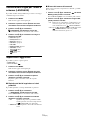 128
128
-
 129
129
-
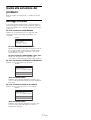 130
130
-
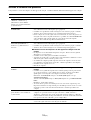 131
131
-
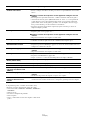 132
132
-
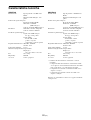 133
133
-
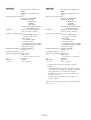 134
134
-
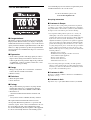 135
135
-
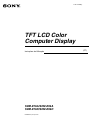 136
136
-
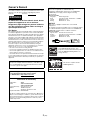 137
137
-
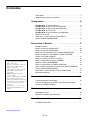 138
138
-
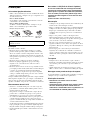 139
139
-
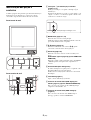 140
140
-
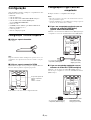 141
141
-
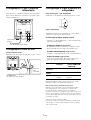 142
142
-
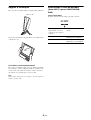 143
143
-
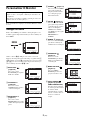 144
144
-
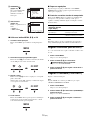 145
145
-
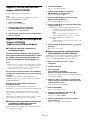 146
146
-
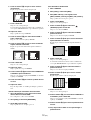 147
147
-
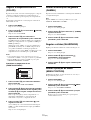 148
148
-
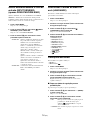 149
149
-
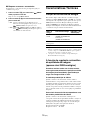 150
150
-
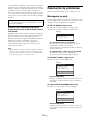 151
151
-
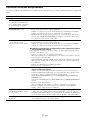 152
152
-
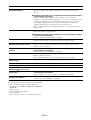 153
153
-
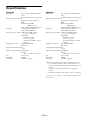 154
154
-
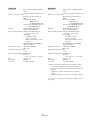 155
155
-
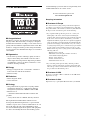 156
156
-
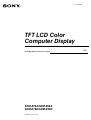 157
157
-
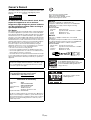 158
158
-
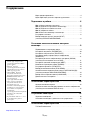 159
159
-
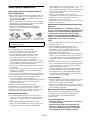 160
160
-
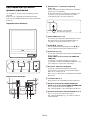 161
161
-
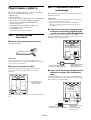 162
162
-
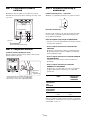 163
163
-
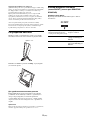 164
164
-
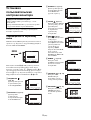 165
165
-
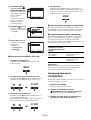 166
166
-
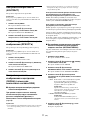 167
167
-
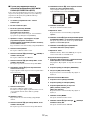 168
168
-
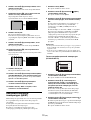 169
169
-
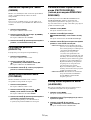 170
170
-
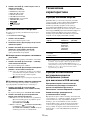 171
171
-
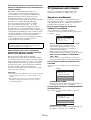 172
172
-
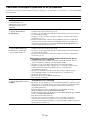 173
173
-
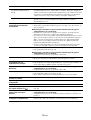 174
174
-
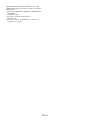 175
175
-
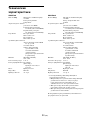 176
176
-
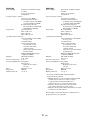 177
177
-
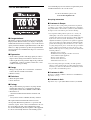 178
178
-
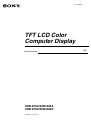 179
179
-
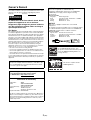 180
180
-
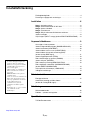 181
181
-
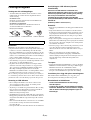 182
182
-
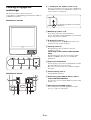 183
183
-
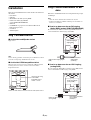 184
184
-
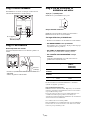 185
185
-
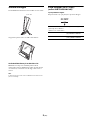 186
186
-
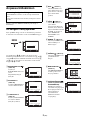 187
187
-
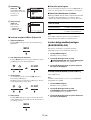 188
188
-
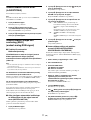 189
189
-
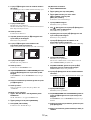 190
190
-
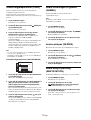 191
191
-
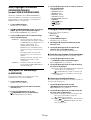 192
192
-
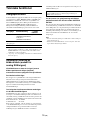 193
193
-
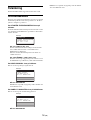 194
194
-
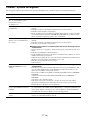 195
195
-
 196
196
-
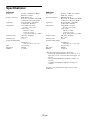 197
197
-
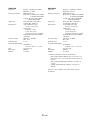 198
198
-
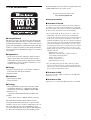 199
199
-
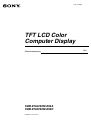 200
200
-
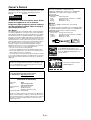 201
201
-
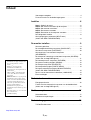 202
202
-
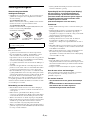 203
203
-
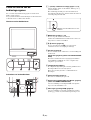 204
204
-
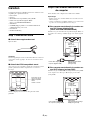 205
205
-
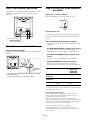 206
206
-
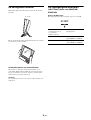 207
207
-
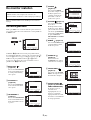 208
208
-
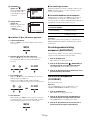 209
209
-
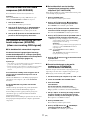 210
210
-
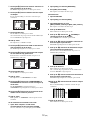 211
211
-
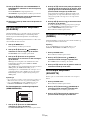 212
212
-
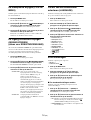 213
213
-
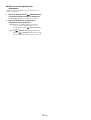 214
214
-
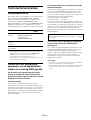 215
215
-
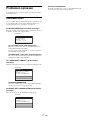 216
216
-
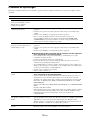 217
217
-
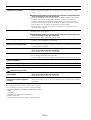 218
218
-
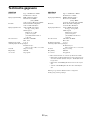 219
219
-
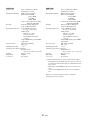 220
220
-
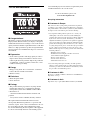 221
221
-
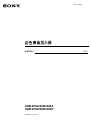 222
222
-
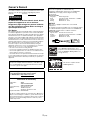 223
223
-
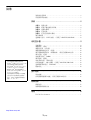 224
224
-
 225
225
-
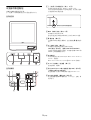 226
226
-
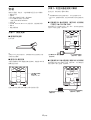 227
227
-
 228
228
-
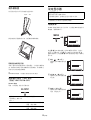 229
229
-
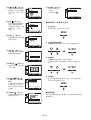 230
230
-
 231
231
-
 232
232
-
 233
233
-
 234
234
-
 235
235
-
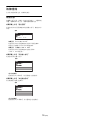 236
236
-
 237
237
-
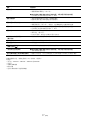 238
238
-
 239
239
-
 240
240
-
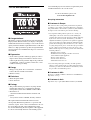 241
241
-
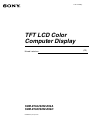 242
242
-
 243
243
-
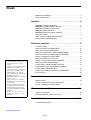 244
244
-
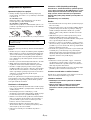 245
245
-
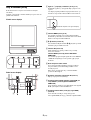 246
246
-
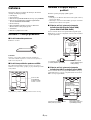 247
247
-
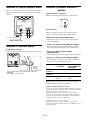 248
248
-
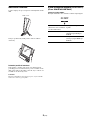 249
249
-
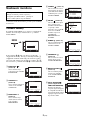 250
250
-
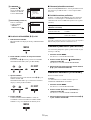 251
251
-
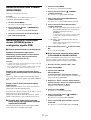 252
252
-
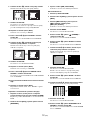 253
253
-
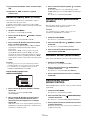 254
254
-
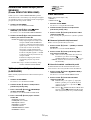 255
255
-
 256
256
-
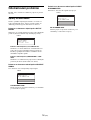 257
257
-
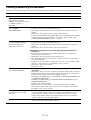 258
258
-
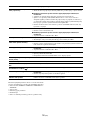 259
259
-
 260
260
-
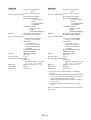 261
261
-
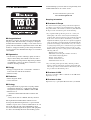 262
262
-
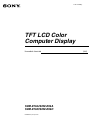 263
263
-
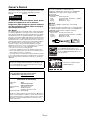 264
264
-
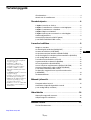 265
265
-
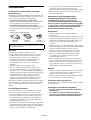 266
266
-
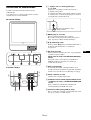 267
267
-
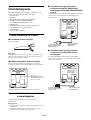 268
268
-
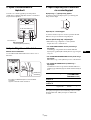 269
269
-
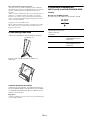 270
270
-
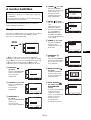 271
271
-
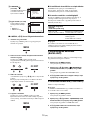 272
272
-
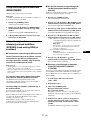 273
273
-
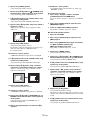 274
274
-
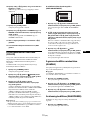 275
275
-
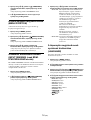 276
276
-
 277
277
-
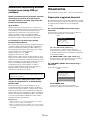 278
278
-
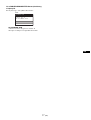 279
279
-
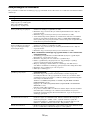 280
280
-
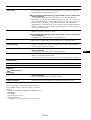 281
281
-
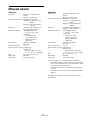 282
282
-
 283
283
-
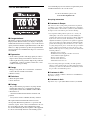 284
284
-
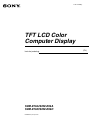 285
285
-
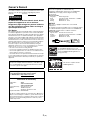 286
286
-
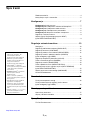 287
287
-
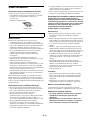 288
288
-
 289
289
-
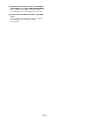 290
290
-
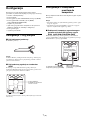 291
291
-
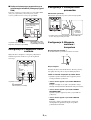 292
292
-
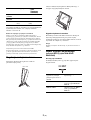 293
293
-
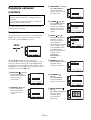 294
294
-
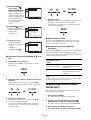 295
295
-
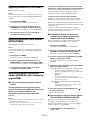 296
296
-
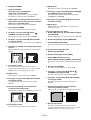 297
297
-
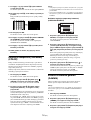 298
298
-
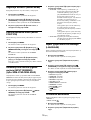 299
299
-
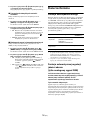 300
300
-
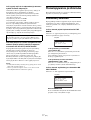 301
301
-
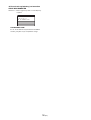 302
302
-
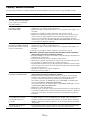 303
303
-
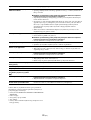 304
304
-
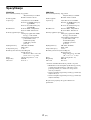 305
305
-
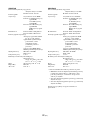 306
306
-
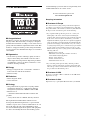 307
307
-
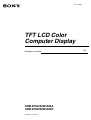 308
308
-
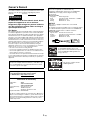 309
309
-
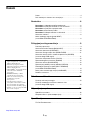 310
310
-
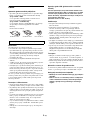 311
311
-
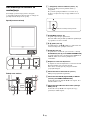 312
312
-
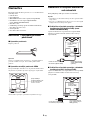 313
313
-
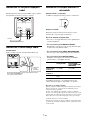 314
314
-
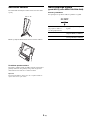 315
315
-
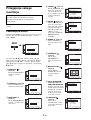 316
316
-
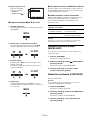 317
317
-
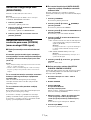 318
318
-
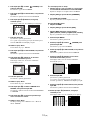 319
319
-
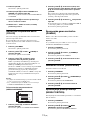 320
320
-
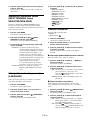 321
321
-
 322
322
-
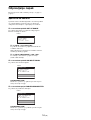 323
323
-
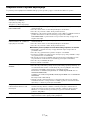 324
324
-
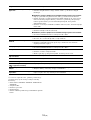 325
325
-
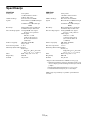 326
326
-
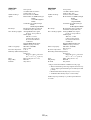 327
327
-
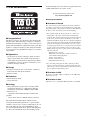 328
328
-
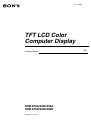 329
329
-
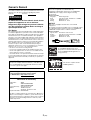 330
330
-
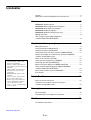 331
331
-
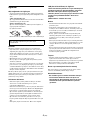 332
332
-
 333
333
-
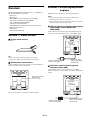 334
334
-
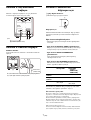 335
335
-
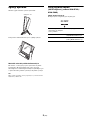 336
336
-
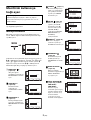 337
337
-
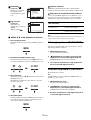 338
338
-
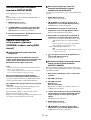 339
339
-
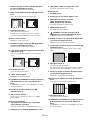 340
340
-
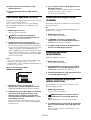 341
341
-
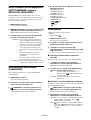 342
342
-
 343
343
-
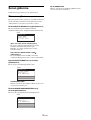 344
344
-
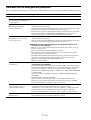 345
345
-
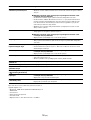 346
346
-
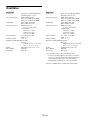 347
347
-
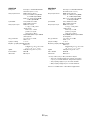 348
348
-
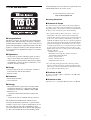 349
349
Sony SDM-E76A Manuel utilisateur
- Catégorie
- Téléviseurs
- Taper
- Manuel utilisateur
dans d''autres langues
- italiano: Sony SDM-E76A Manuale utente
- English: Sony SDM-E76A User manual
- español: Sony SDM-E76A Manual de usuario
- Deutsch: Sony SDM-E76A Benutzerhandbuch
- русский: Sony SDM-E76A Руководство пользователя
- Nederlands: Sony SDM-E76A Handleiding
- português: Sony SDM-E76A Manual do usuário
- polski: Sony SDM-E76A Instrukcja obsługi
- čeština: Sony SDM-E76A Uživatelský manuál
- svenska: Sony SDM-E76A Användarmanual
- 日本語: Sony SDM-E76A ユーザーマニュアル
- Türkçe: Sony SDM-E76A Kullanım kılavuzu
Documents connexes
-
Sony SDM-P246W Mode d'emploi
-
Sony SDM-S94 Mode d'emploi
-
Sony SDM-HS75P Le manuel du propriétaire
-
Sony SDM-S204 Le manuel du propriétaire
-
Sony SDM-X73 Le manuel du propriétaire
-
Sony SDM-HS75P Mode d'emploi
-
Sony SDM-HS74 Mode d'emploi
-
Sony SDM-P234 Mode d'emploi
-
Sony SDM-HS75 Mode d'emploi
-
Sony SDM-HS74 Le manuel du propriétaire